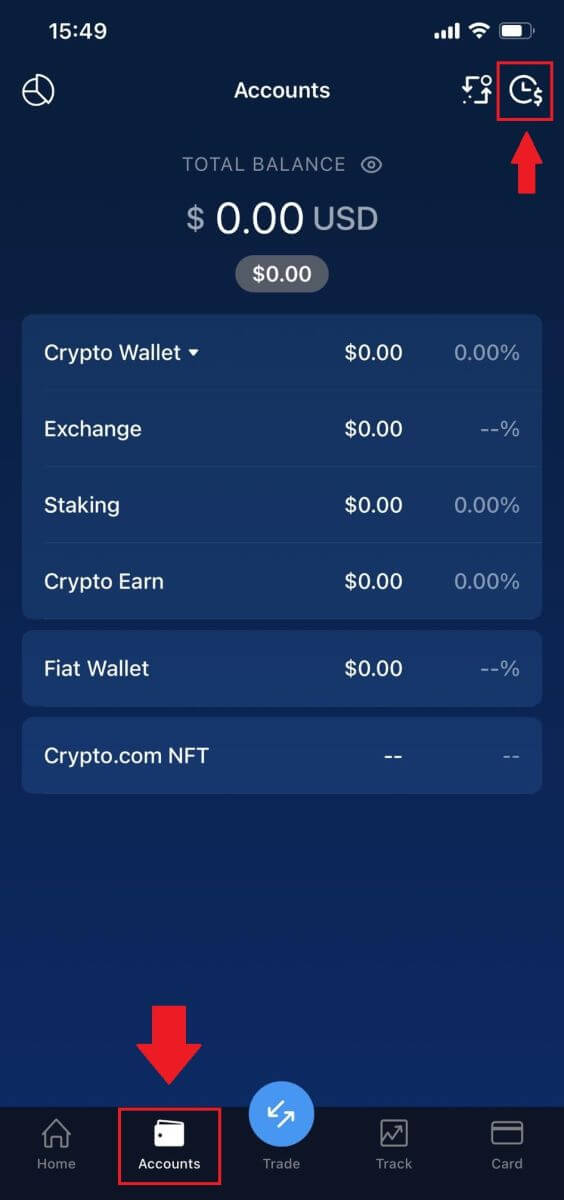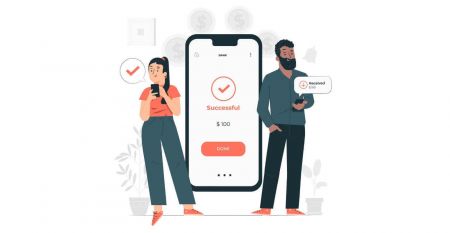Hur man registrerar sig och sätter in på Crypto.com
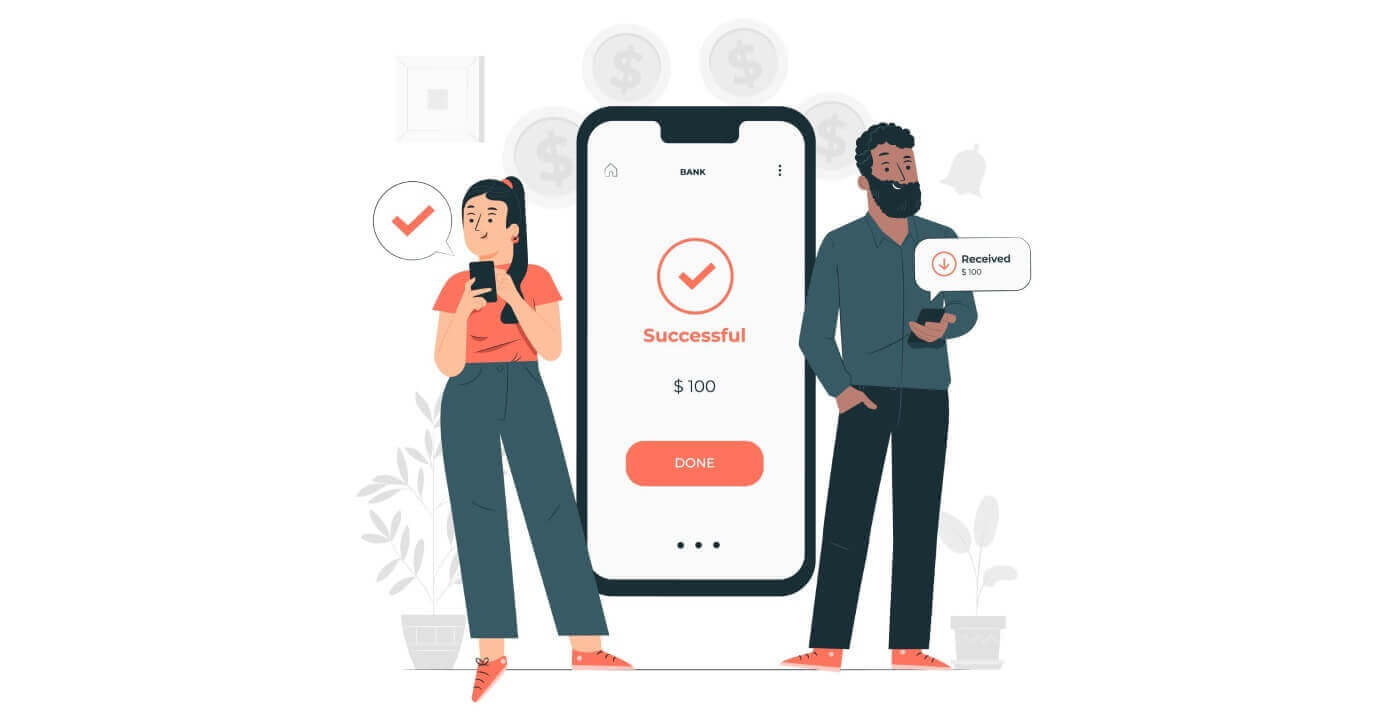
Hur man registrerar sig på Crypto.com
Hur man registrerar sig på Crypto.com med e-post
1. Gå till Crypto.com .I det övre högra hörnet på hemsidan hittar du knappen "Registrera dig". Klicka på [ Sign Up ] .
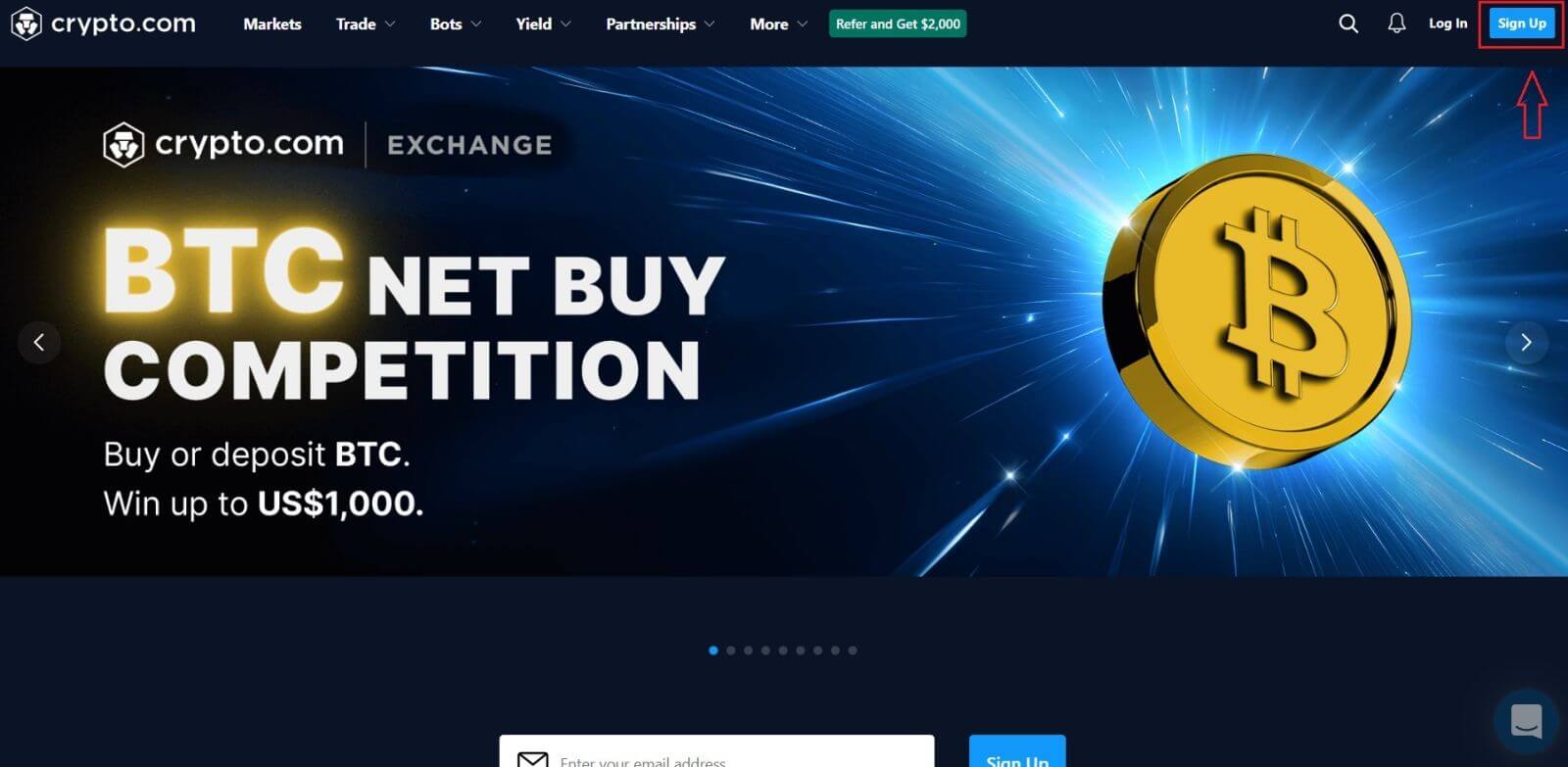
2. Registrera dig med din e-postadress och ställ in ditt lösenord.
*Obs:
- Ditt lösenord måste innehålla minst 8 tecken, inklusive en siffra, en stor bokstav och ett specialtecken.
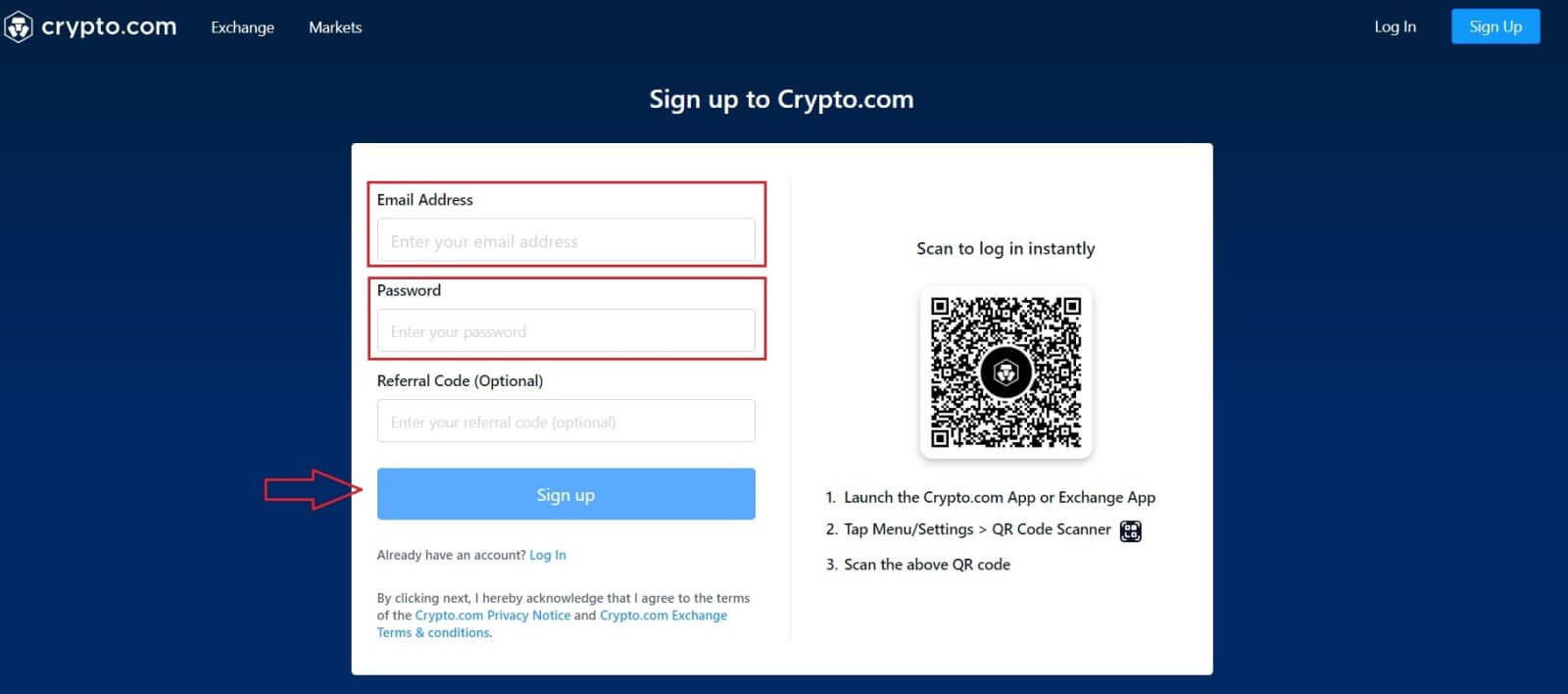
3. Läs instruktionerna som visas på skärmen och ge oss sedan nödvändig information. 4. Välj [Verifiera] från menyn. Till den e-postadress du registrerade kommer ett engångslösenord (OTP) och en e-postverifiering att utfärdas. 5. Du måste bekräfta ditt telefonnummer som det sista steget. Välj ditt lands riktnummer och ange sedan ditt telefonnummer (utan riktnummer). En [ SMS ] verifieringskod kommer att ges till dig. Ange koden och klicka på [Skicka] . 6. När du är klar! Du kommer sedan till Exchange-målsidan.
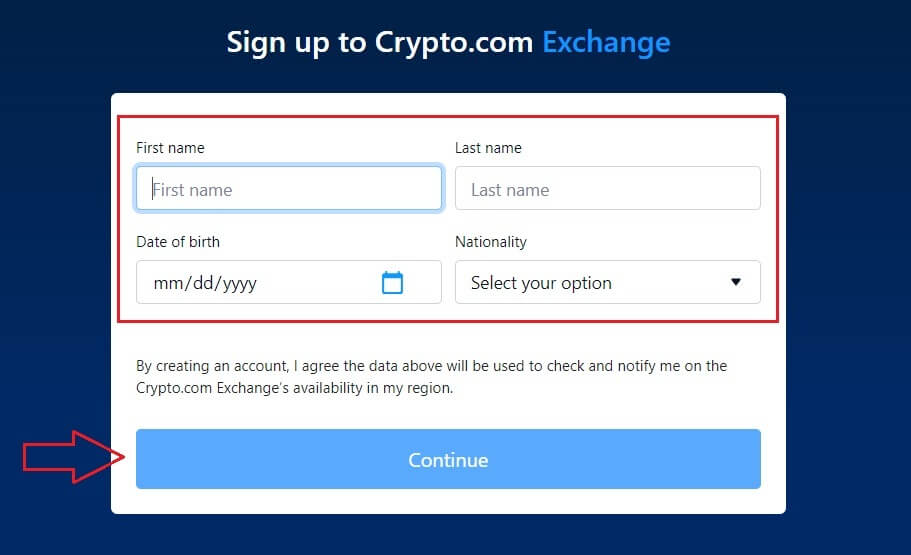
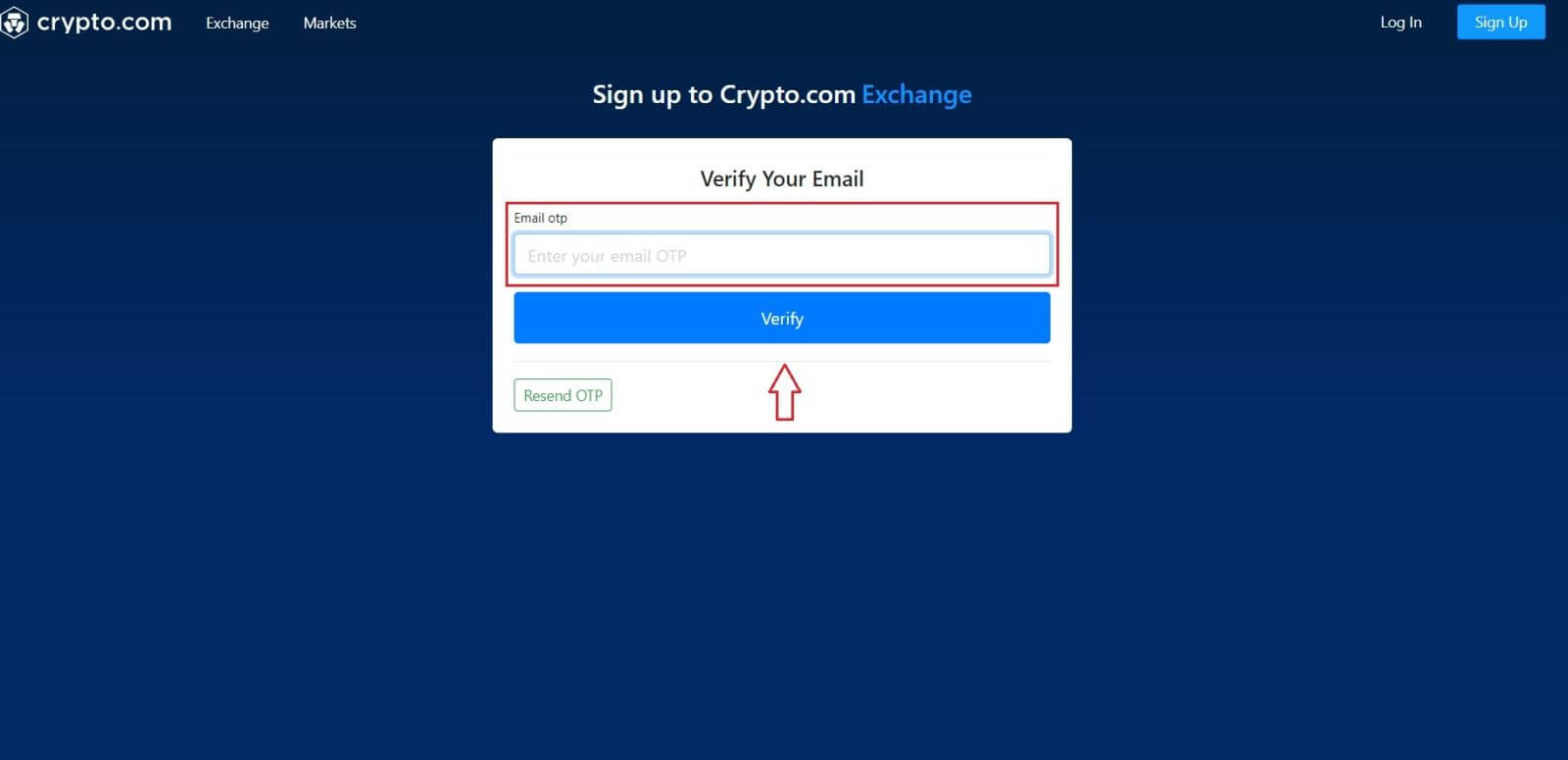
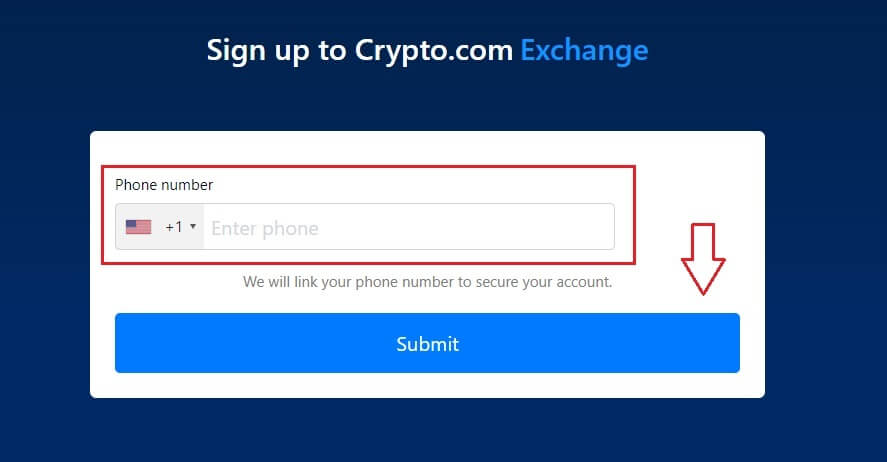
Hur man registrerar sig på Crypto.com-appen
Du kan enkelt registrera dig för ett Crypto.com- konto med din e-postadress i Crypto.com-appen med några få tryck.1. Ladda ner och öppna Crypto.com-appen och tryck på [ Skapa nytt konto].
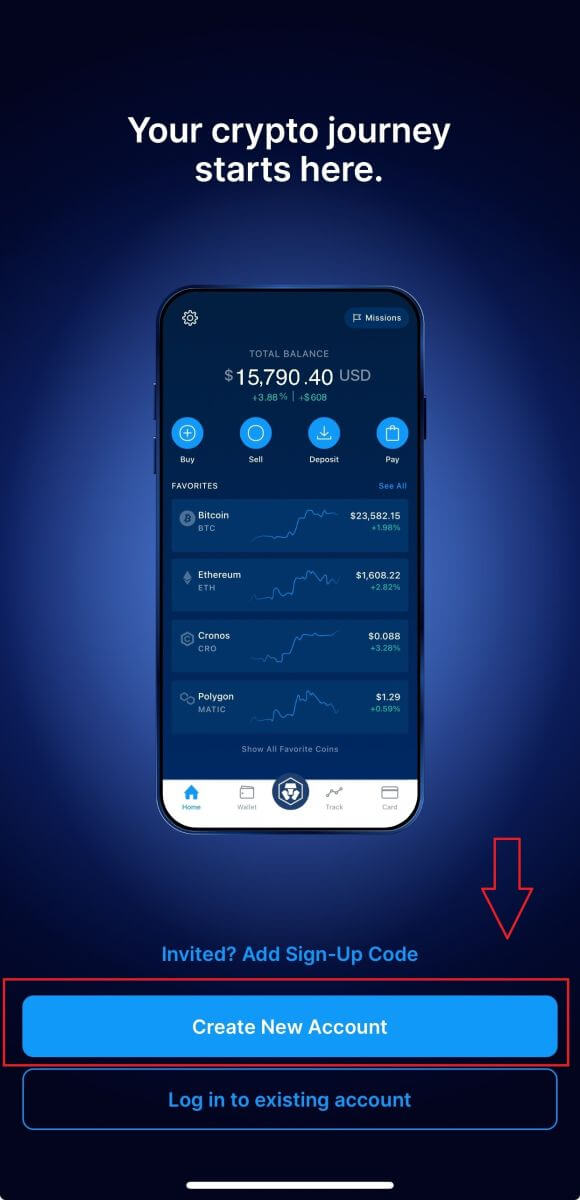
2. Ange din information:
- Skriv in din mailadress .
- Markera rutan för " Jag vill ta emot exklusiva erbjudanden och uppdateringar från Crypto.com " .
- Tryck på " Skapa nytt konto " .
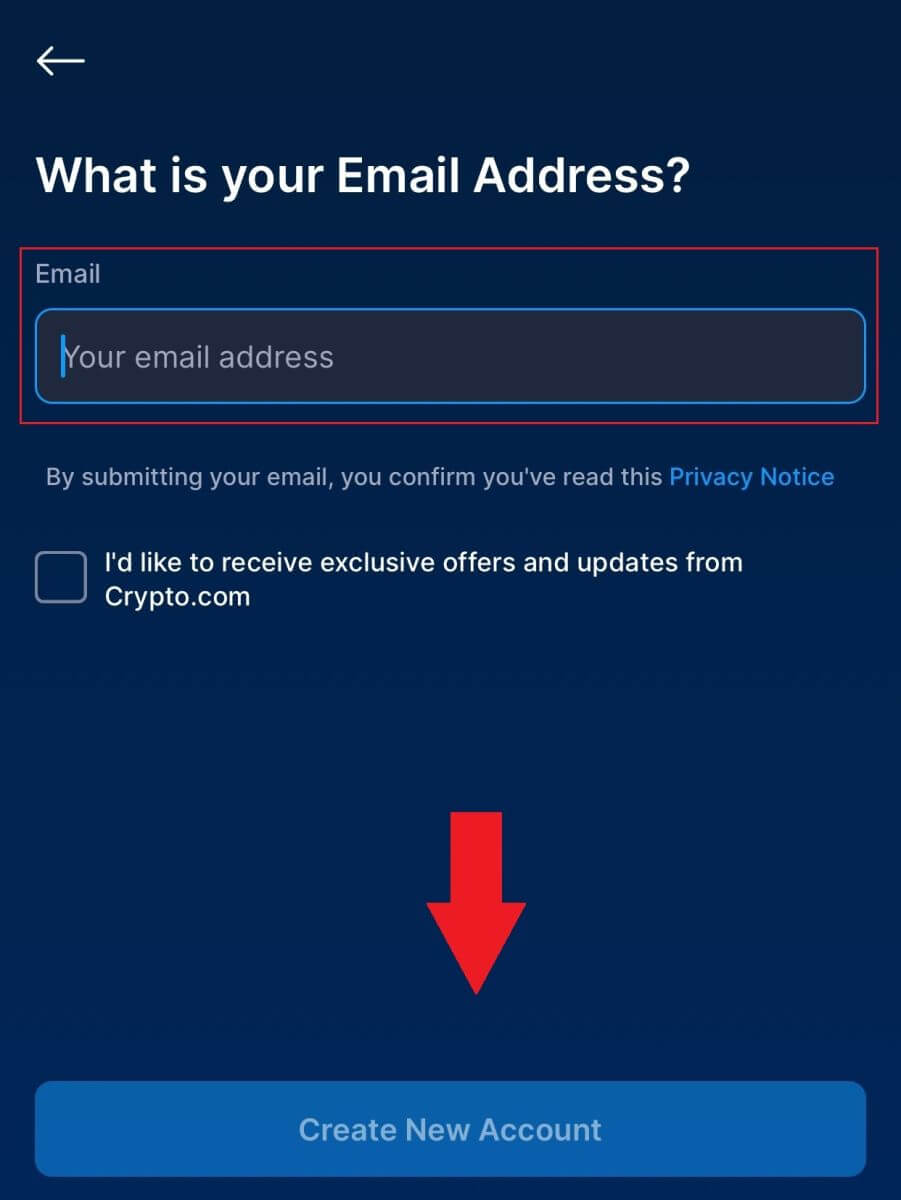
3. Ange ditt telefonnummer (se till att du väljer rätt riktnummer) och tryck på [ Skicka verifieringskod].
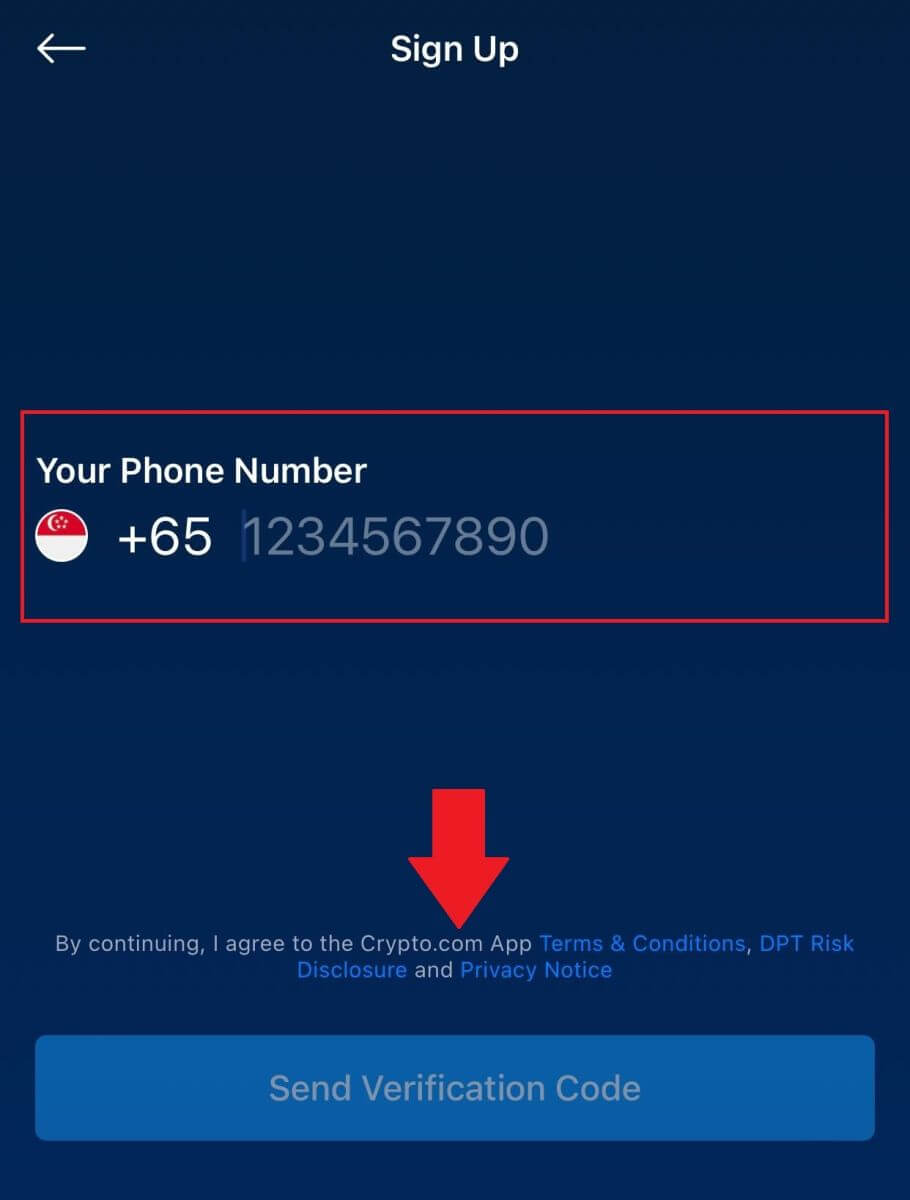
4. Du kommer att få en 6-siffrig verifieringskod till din telefon. Skriv in koden.
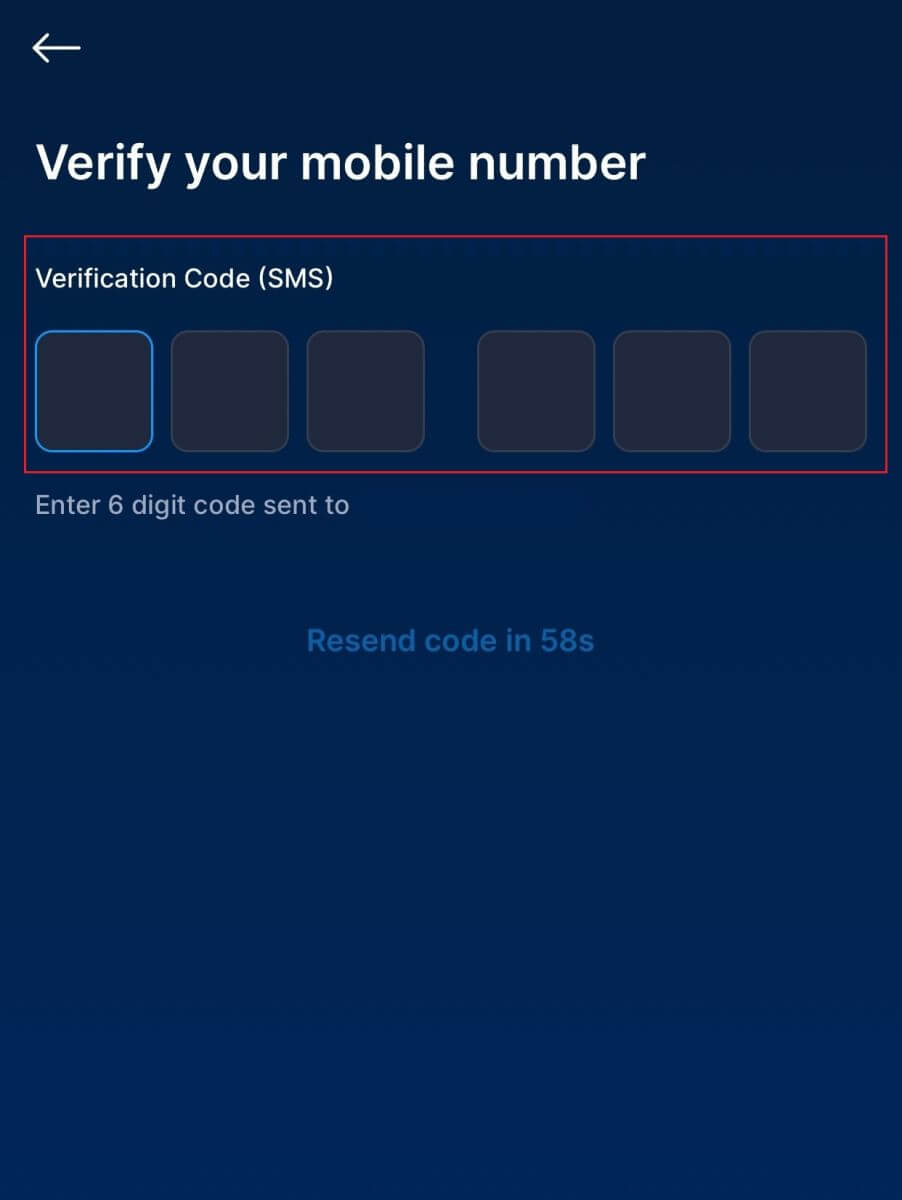
5. Ange ditt ID för att identifiera din identitet, tryck på [ Godkänn och fortsätt] och du har skapat ett Crypto.com-konto.
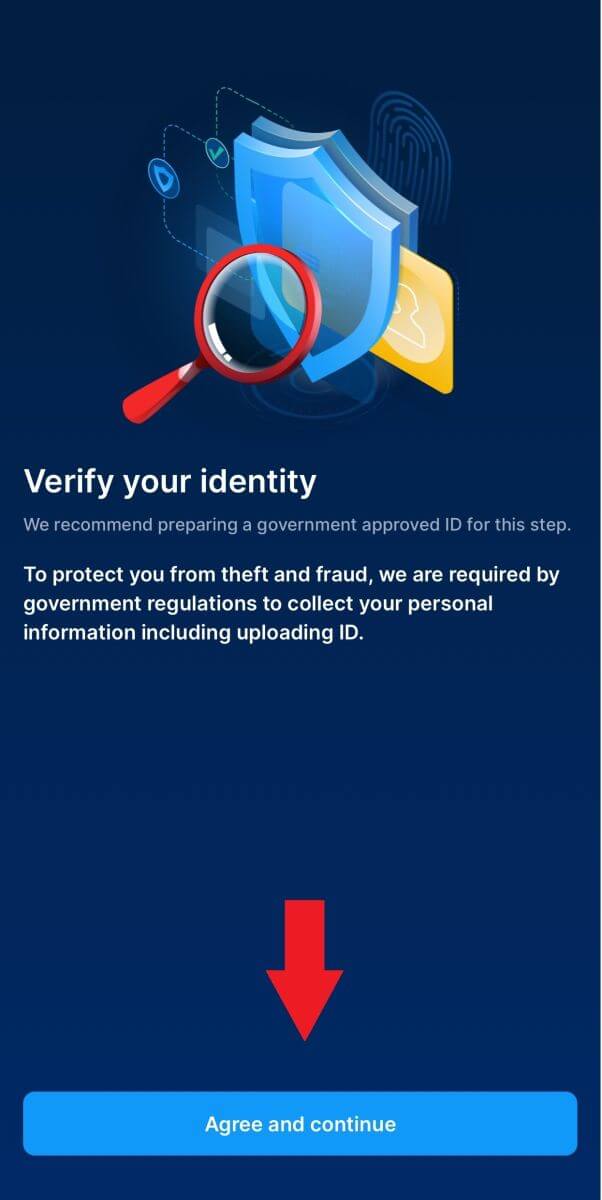
Notera :
- För att skydda ditt konto rekommenderar vi starkt att du aktiverar minst en eller tvåfaktorsautentisering (2FA).
- Observera att du måste slutföra identitetsverifiering innan du använder Crypto.com för att handla.
Vanliga frågor (FAQ)
Varför kan jag inte ta emot e-postmeddelanden från Crypto.com?
Om du inte får e-postmeddelanden skickade från Crypto.com, följ instruktionerna nedan för att kontrollera din e-posts inställningar:1. Är du inloggad på den e-postadress som är registrerad på ditt Crypto.com-konto? Ibland kanske du är utloggad från din e-post på dina enheter och kan därför inte se Crypto.com-e-postmeddelanden. Logga in och uppdatera.
2. Har du kollat skräppostmappen i din e-post? Om du upptäcker att din e-postleverantör skickar Crypto.com-e-post till din skräppostmapp, kan du markera dem som "säkra" genom att vitlista Crypto.com-e-postadresser. Du kan se Hur man vitlistar Crypto.com-e-postmeddelanden för att ställa in det.
3. Är funktionen hos din e-postklient eller tjänsteleverantör normal? För att vara säker på att din brandvägg eller antivirusprogram inte orsakar en säkerhetskonflikt kan du verifiera e-postserverns inställningar.
4. Är din inkorg full med e-postmeddelanden? Du kommer inte att kunna skicka eller ta emot e-postmeddelanden om du har nått gränsen. För att göra plats för nya e-postmeddelanden kan du ta bort några av de äldre.
5. Registrera dig med vanliga e-postadresser som Gmail, Outlook, etc., om det är möjligt.
Hur kommer det sig att jag inte kan få SMS-verifieringskoder?
Crypto.com arbetar alltid för att förbättra användarupplevelsen genom att utöka vår SMS-autentiseringstäckning. Vissa länder och regioner stöds dock inte för närvarande. Kontrollera vår globala SMS-täckningslista för att se om din plats är täckt om du inte kan aktivera SMS-autentisering. Använd Google-autentisering som din primära tvåfaktorsautentisering om din plats inte finns med på listan.
Guiden Hur man aktiverar Google Authentication (2FA) kan vara till nytta för dig.
Följande åtgärder bör vidtas om du fortfarande inte kan ta emot SMS-koder även efter att du har aktiverat SMS-autentisering eller om du för närvarande bor i en nation eller region som omfattas av vår globala SMS-täckningslista:
- Se till att det finns en stark nätverkssignal på din mobila enhet.
- Inaktivera samtalsblockering, brandvägg, antivirus och/eller uppringningsprogram på din telefon som kan hindra vårt SMS-kodnummer från att fungera.
- Slå på telefonen igen.
- Testa istället röstverifiering.
- För att återställa din SMS-autentisering, klicka på den här länken.
Hur man sätter in på Crypto.com
Hur man sätter in krypto på Crypto.com
Om du äger kryptovaluta på en annan plattform eller plånbok kan du överföra dem till din Crypto.com-plånbok för handel.
Sätt in kryptovaluta på Crypto.com (webbplats)
1. Logga in på ditt Crypto.com- konto och klicka på [ Wallet ]. 2. Välj vad du vill sätta in. Klicka sedan på [Insättning]. 3. Välj [Cryptocurrency] och gör sedan en insättning. 4. Din insättningsadress kommer att visas.
Välj ditt nätverk och kopiera din insättningsadress genom att klicka på [Kopiera adress] eller [Visa QR-kod].Och klistra in den på plattformen där du tänker ta ut dina pengar. Obs: Se till att det valda nätverket är detsamma som nätverket för plattformen du tar ut pengar från. Om du väljer fel nätverk kommer du att förlora dina pengar.
Sammanfattning av nätverksval: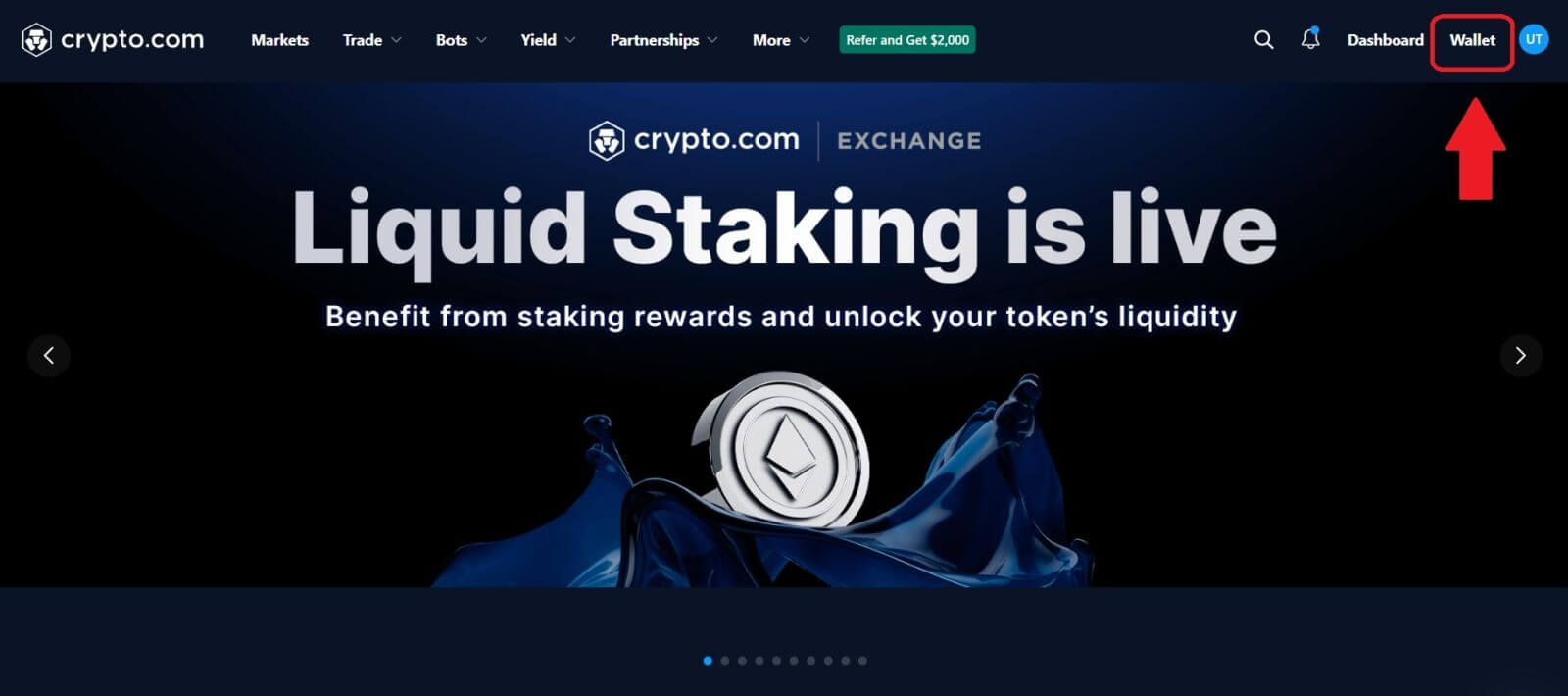
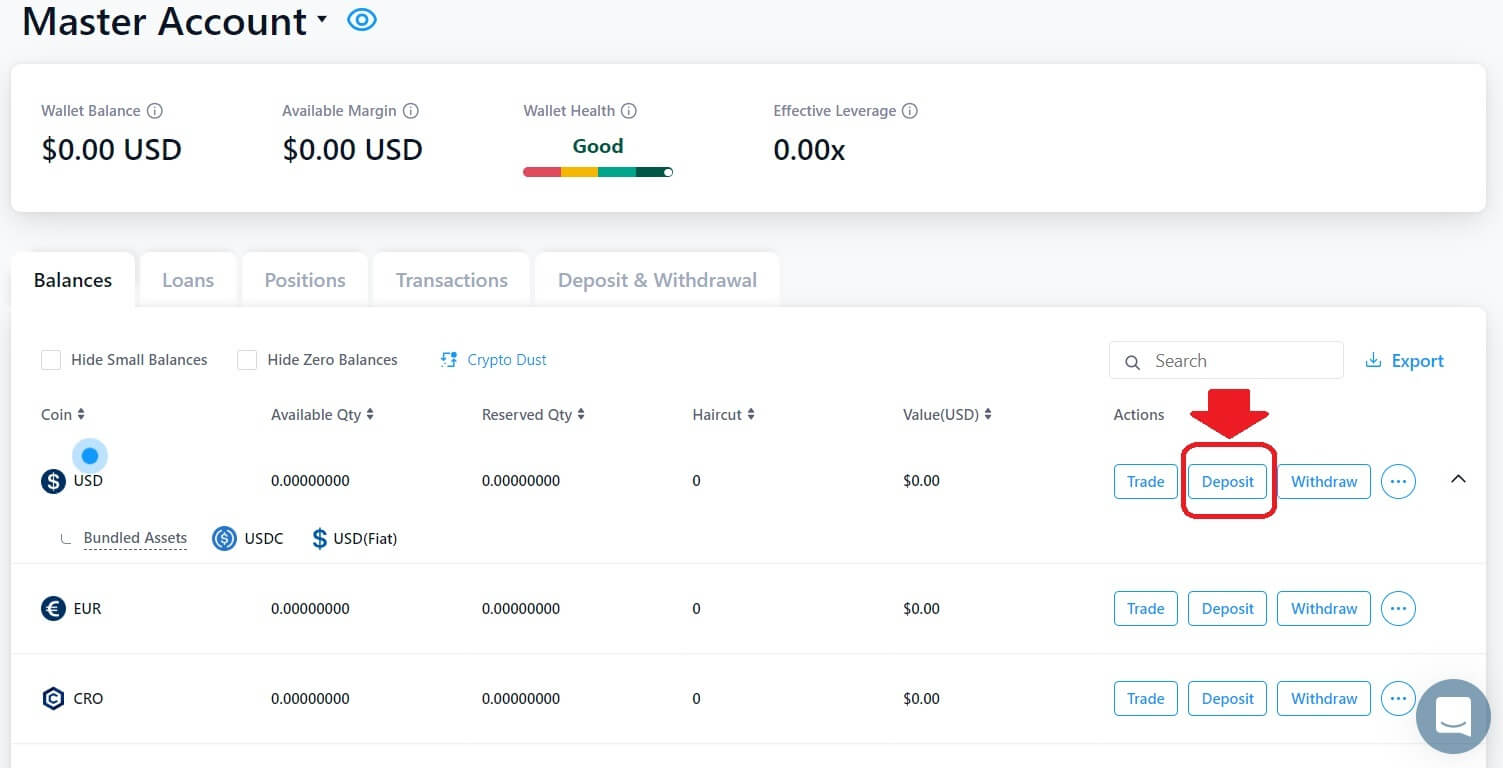
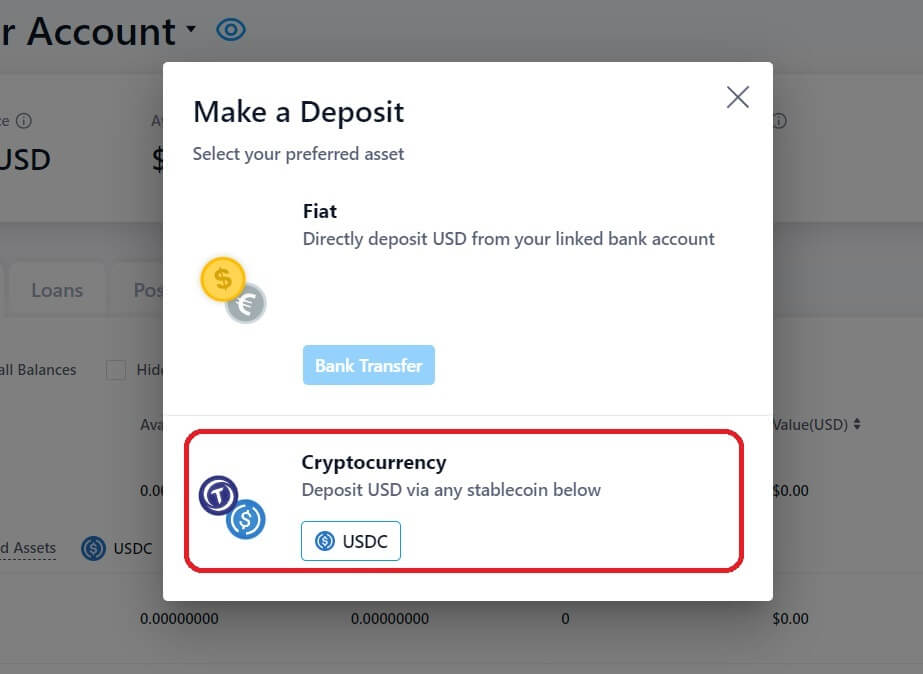
- BEP2 hänvisar till BNB Beacon Chain (tidigare Binance Chain).
- BEP20 hänvisar till BNB Smart Chain (BSC) (tidigare Binance Smart Chain).
- ERC20 hänvisar till Ethereum-nätverket.
- TRC20 hänvisar till TRON-nätverket.
- BTC hänvisar till Bitcoin-nätverket.
- BTC (SegWit) hänvisar till Native Segwit (bech32), och adressen börjar med "bc1". Användare får ta ut eller skicka sina Bitcoin-innehav till SegWit (bech32) adresser.
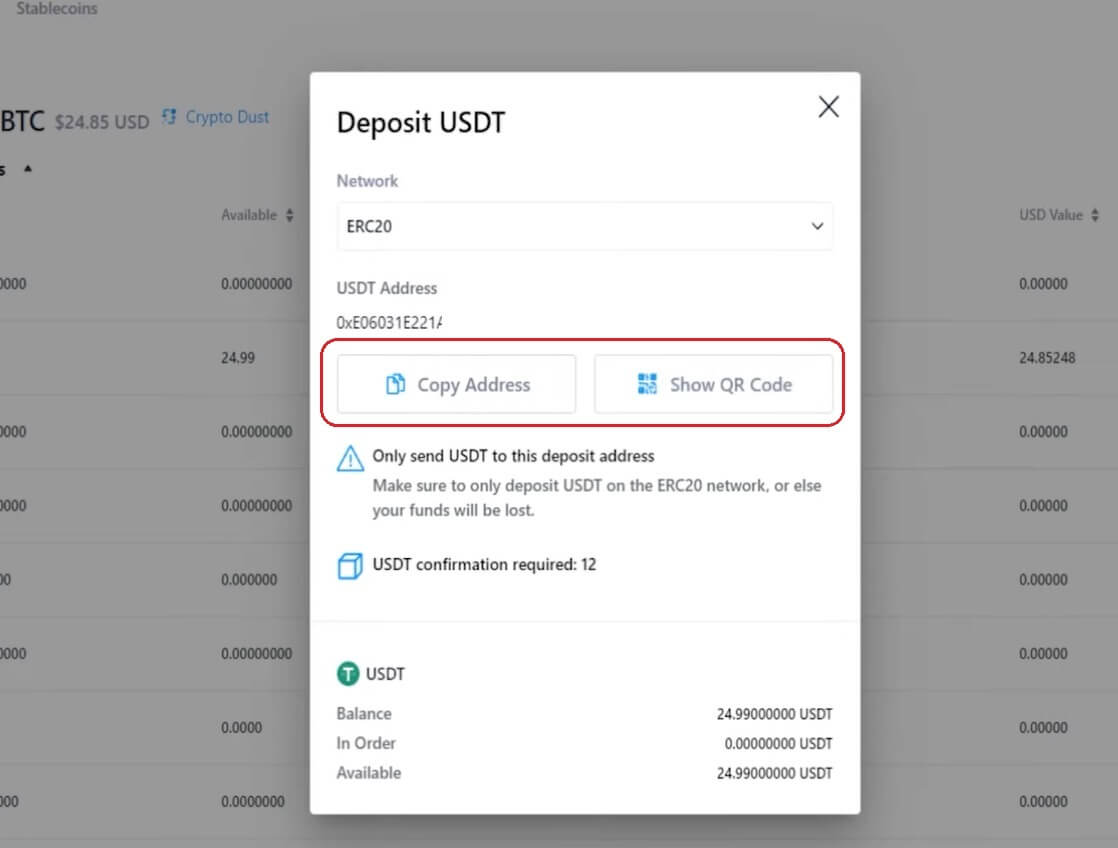
5. Efter att ha bekräftat begäran om uttag tar det tid för transaktionen att bekräftas. Bekräftelsetiden varierar beroende på blockkedjan och dess nuvarande nätverkstrafik.
När överföringen har bearbetats kommer pengarna att krediteras till ditt Crypto.com-konto kort därefter.
6. Du kan kontrollera statusen för din insättning från [Transaktionshistorik] samt mer information om dina senaste transaktioner.
Sätt in kryptovaluta på Crypto.com (app)
1. Öppna Crypto.com-appen och klicka på knappen [ Insättning] på hemskärmen.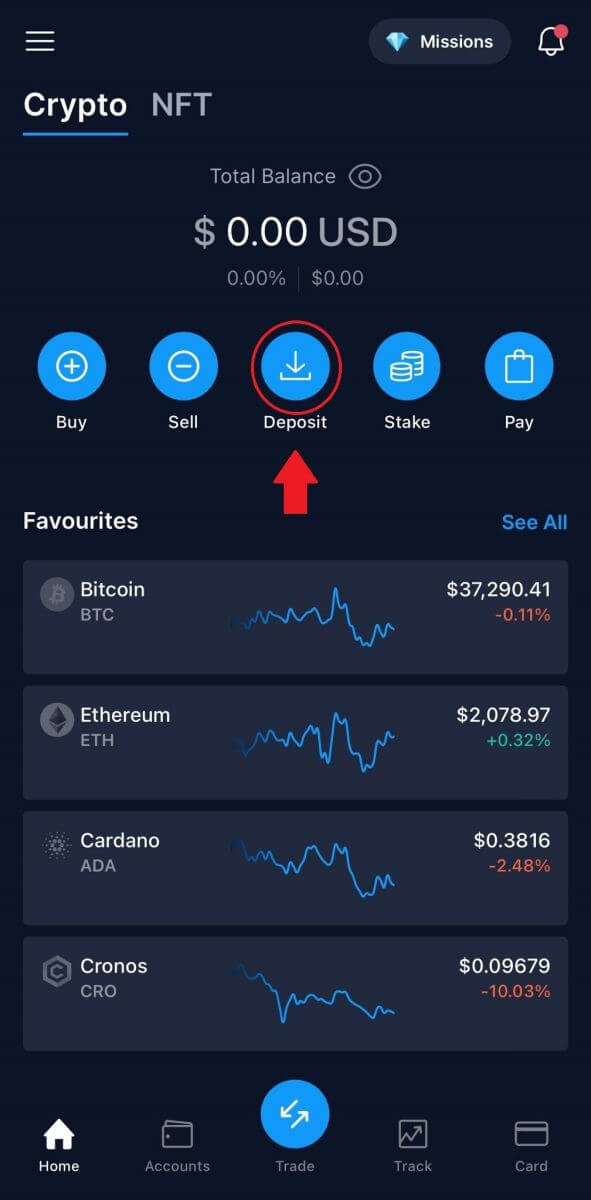
2. För [ Kryptoinsättningar] väljer du myntet du vill sätta in, och därifrån kommer detaljerna för din plånbok att visas på skärmen.
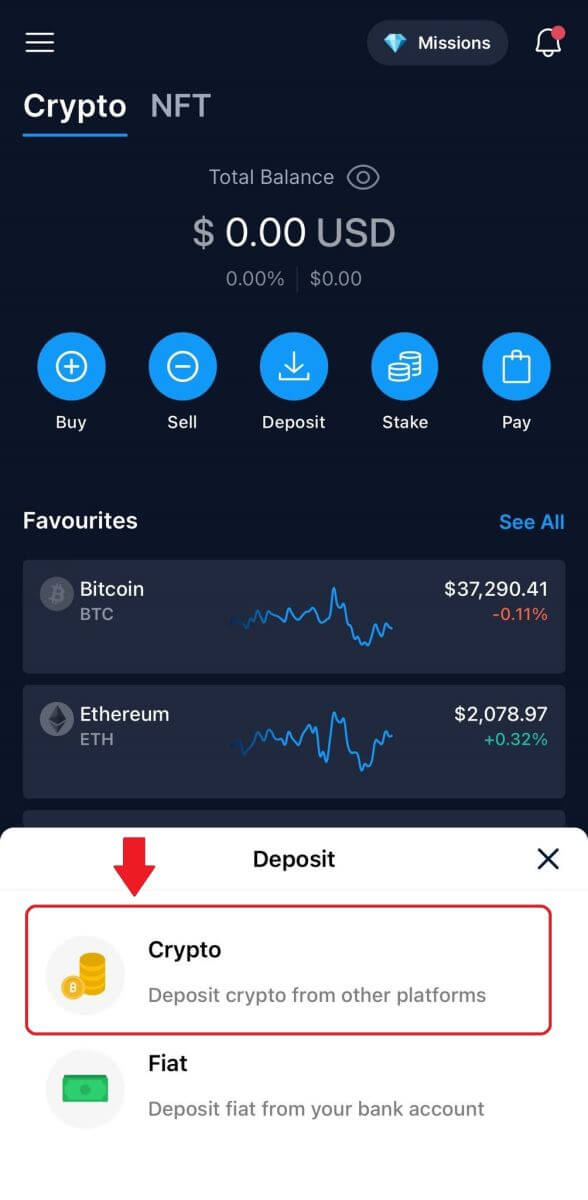
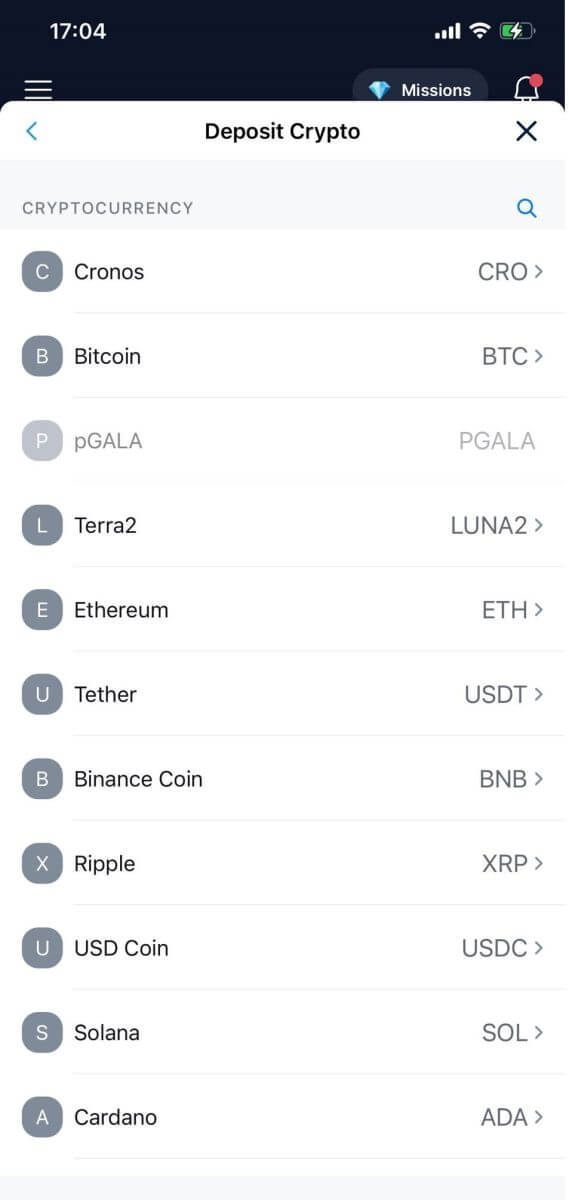
3. Välj ditt nätverk, ett popup-fönster visas med din [QR-kod] och du kan trycka på [Dela adress] för att dela din insättningsadress.
Obs: Välj insättningsnätverket noggrant och se till att det valda nätverket är detsamma som nätverket för plattformen du tar ut pengar från. Om du väljer fel nätverk kommer du att förlora dina pengar.
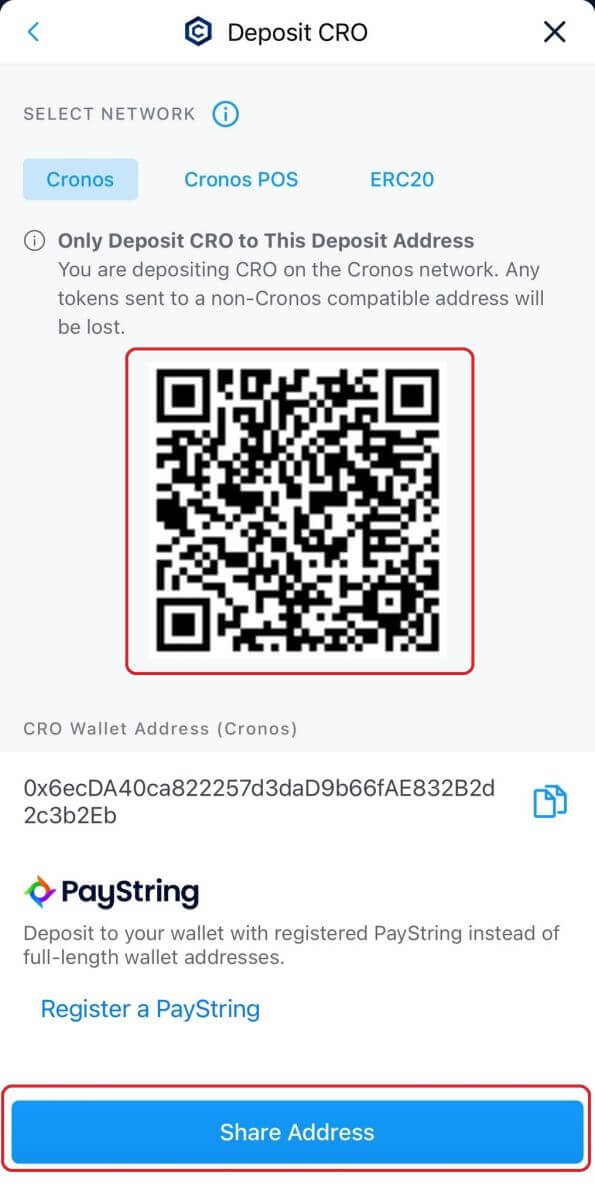
5. Efter att ha bekräftat insättningsbegäran kommer överföringen att behandlas. Pengarna kommer att krediteras ditt Crypto.com-konto kort därefter.
Hur man sätter in Fiat-valuta på Crypto.com
Hur ställer jag in min EUR fiat-plånbok?
1. Gå till din hemsida och klicka på [Konto].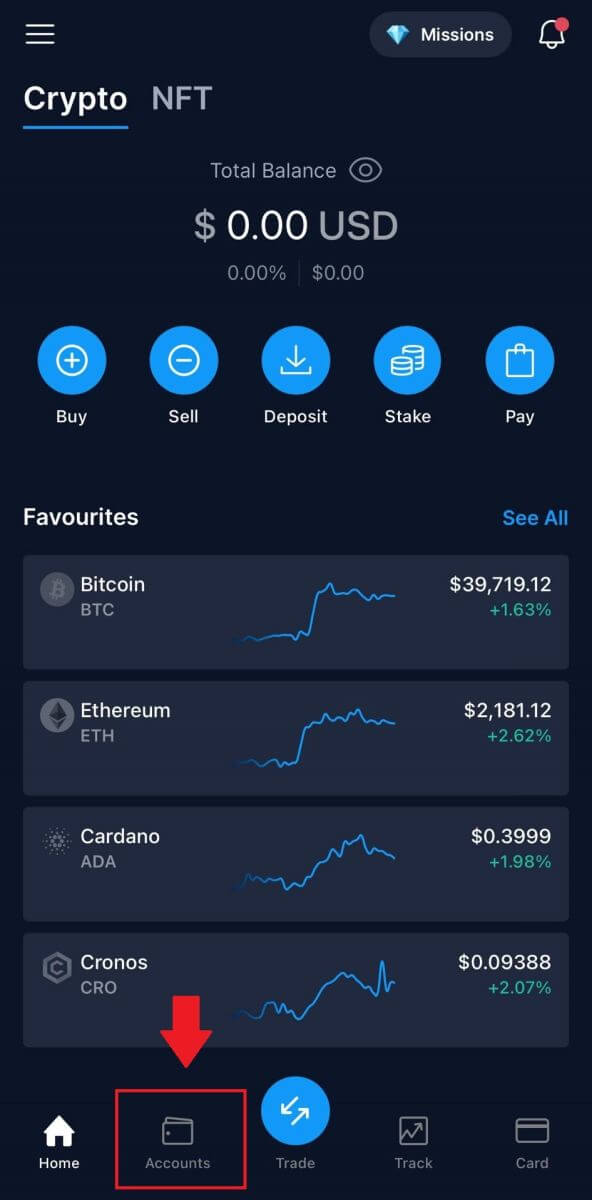
2. Gå till [Fiat Wallet].
Från hemsidan trycker du på [Insättning] [Fiat] . 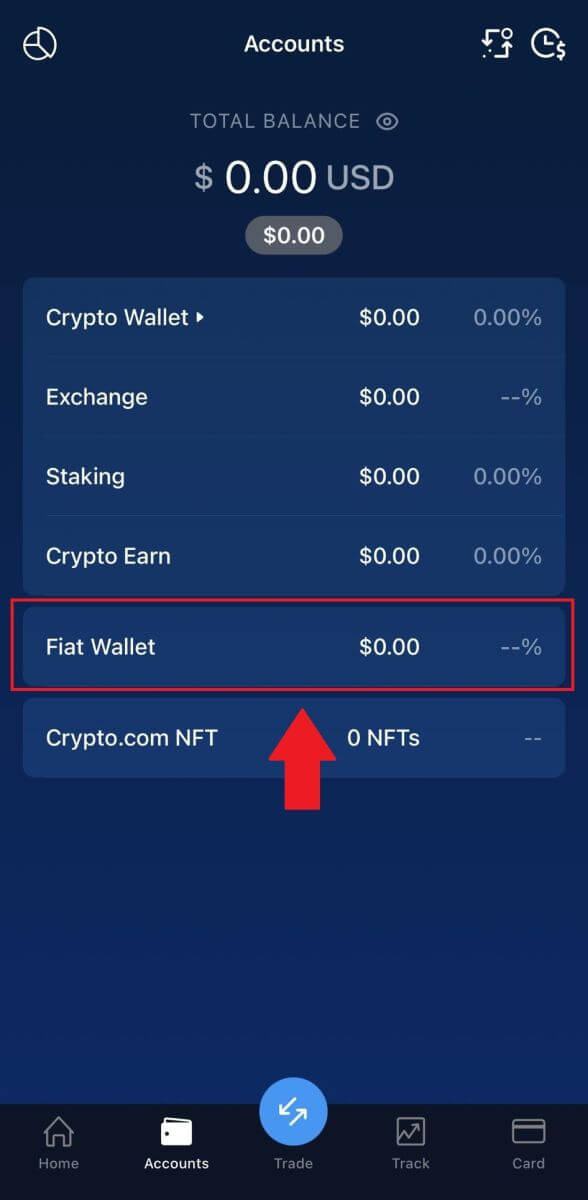
3. Tryck på knappen [+ Ställ in ny valuta] . 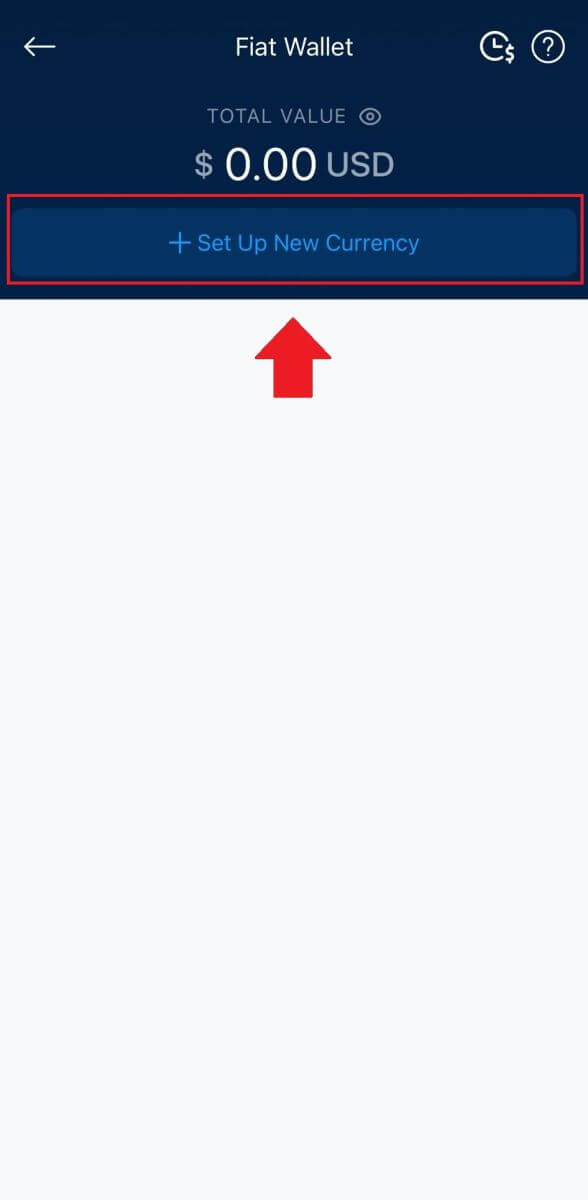
4. Ställ in EUR (SEPA).
Välj [Jag förstår och godkänner villkoren för EUR Fiat Wallet] och tryck på [Nästa] . 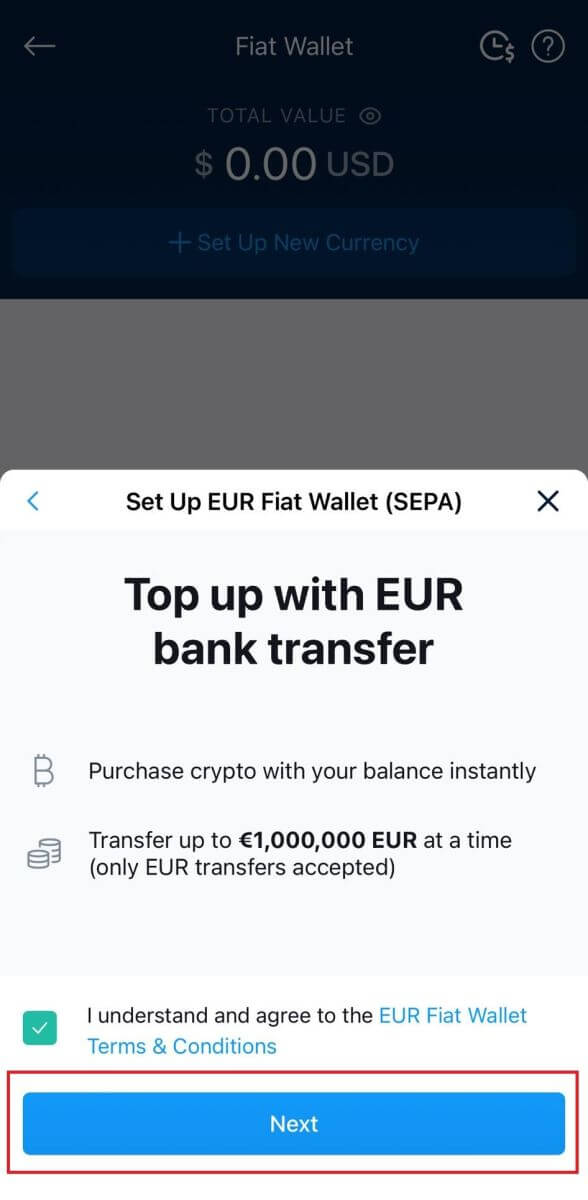 4. Slutför EUR-plånboken enligt instruktionerna för SEPA-nätverket.
4. Slutför EUR-plånboken enligt instruktionerna för SEPA-nätverket.
Du måste skicka in följande ytterligare information för att skapa din EUR fiat-plånbok:
- Förväntad årlig transaktionsvolym.
- Årlig inkomstklass.
- Anställningsstatus eller yrke.
- Adressverifiering.
Tryck på [Skicka all kontoinformation till min e-post] . Vi kommer att meddela dig när din banköverföring har genomförts.
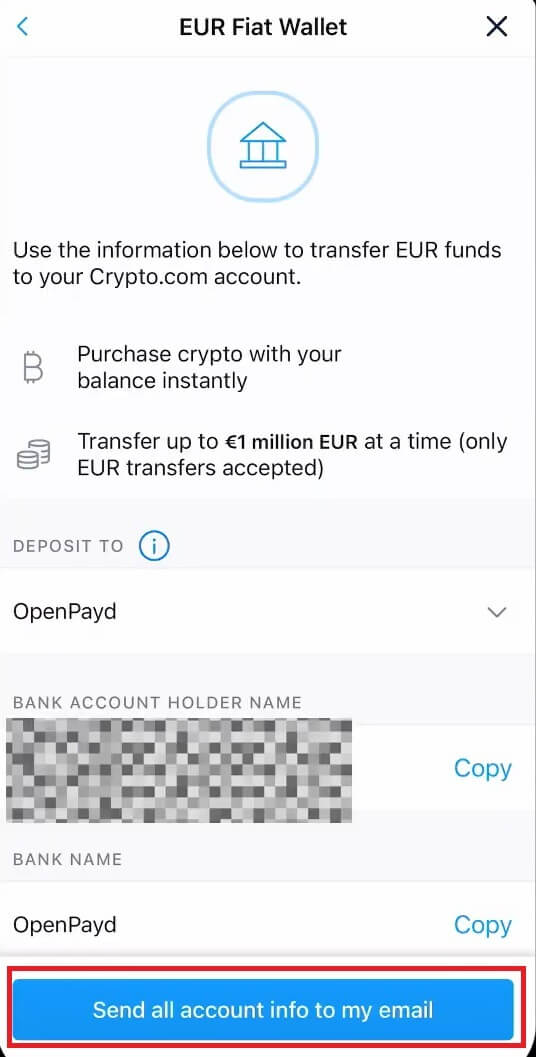
Sätt in EUR och Fiat-valutor via SEPA-banköverföring
1. Logga in på ditt Crypto.com- konto och klicka på [Wallet] .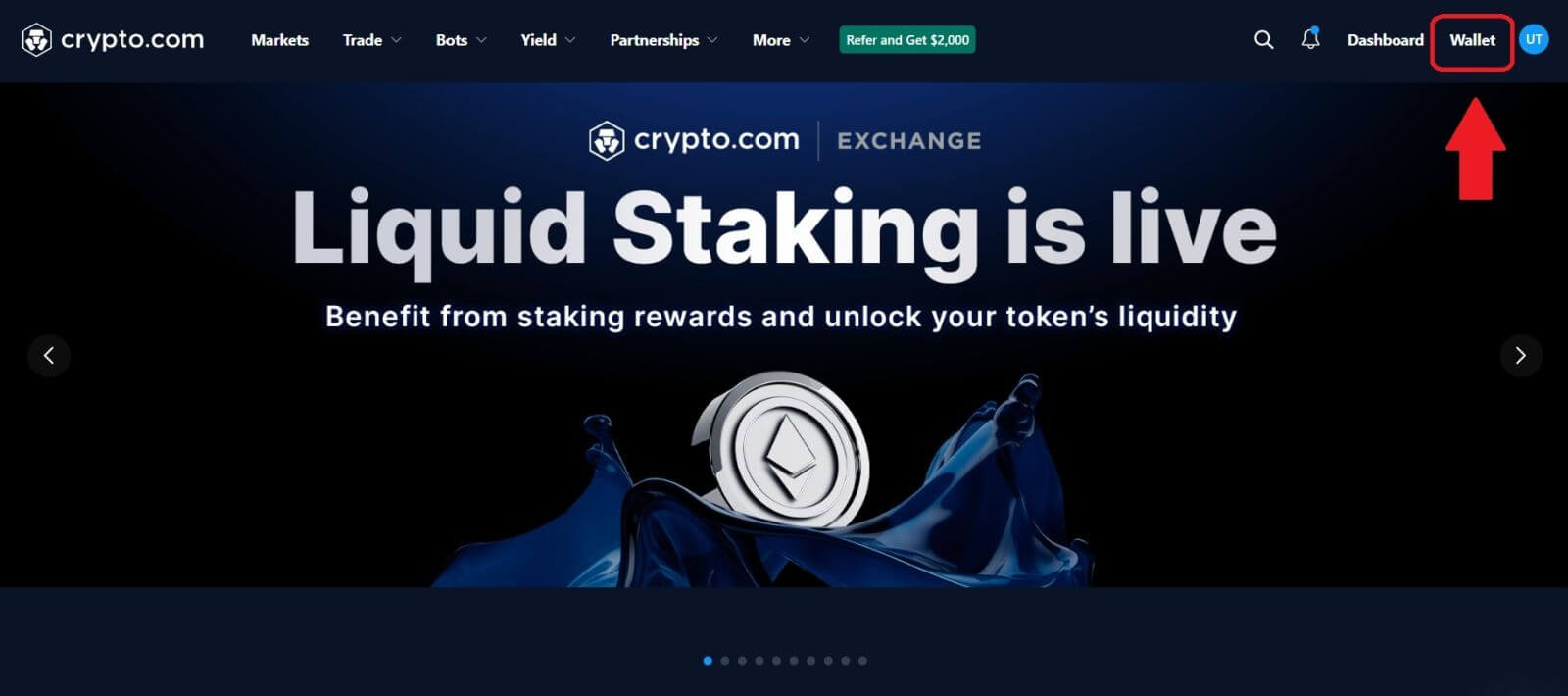
2. Välj den du vill sätta in.
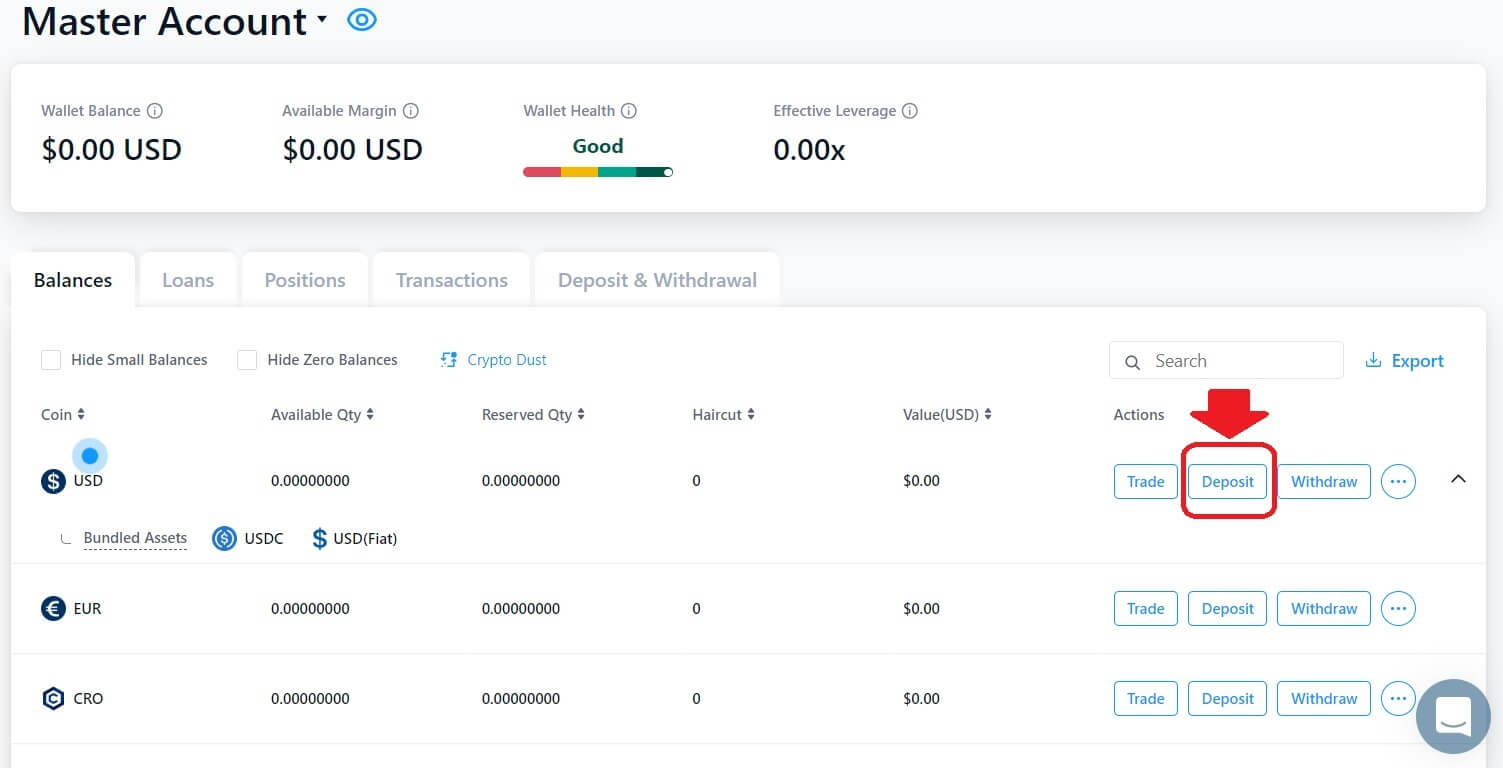 3. Välj [Fiat] och klicka på [Banköverföring] .
3. Välj [Fiat] och klicka på [Banköverföring] . 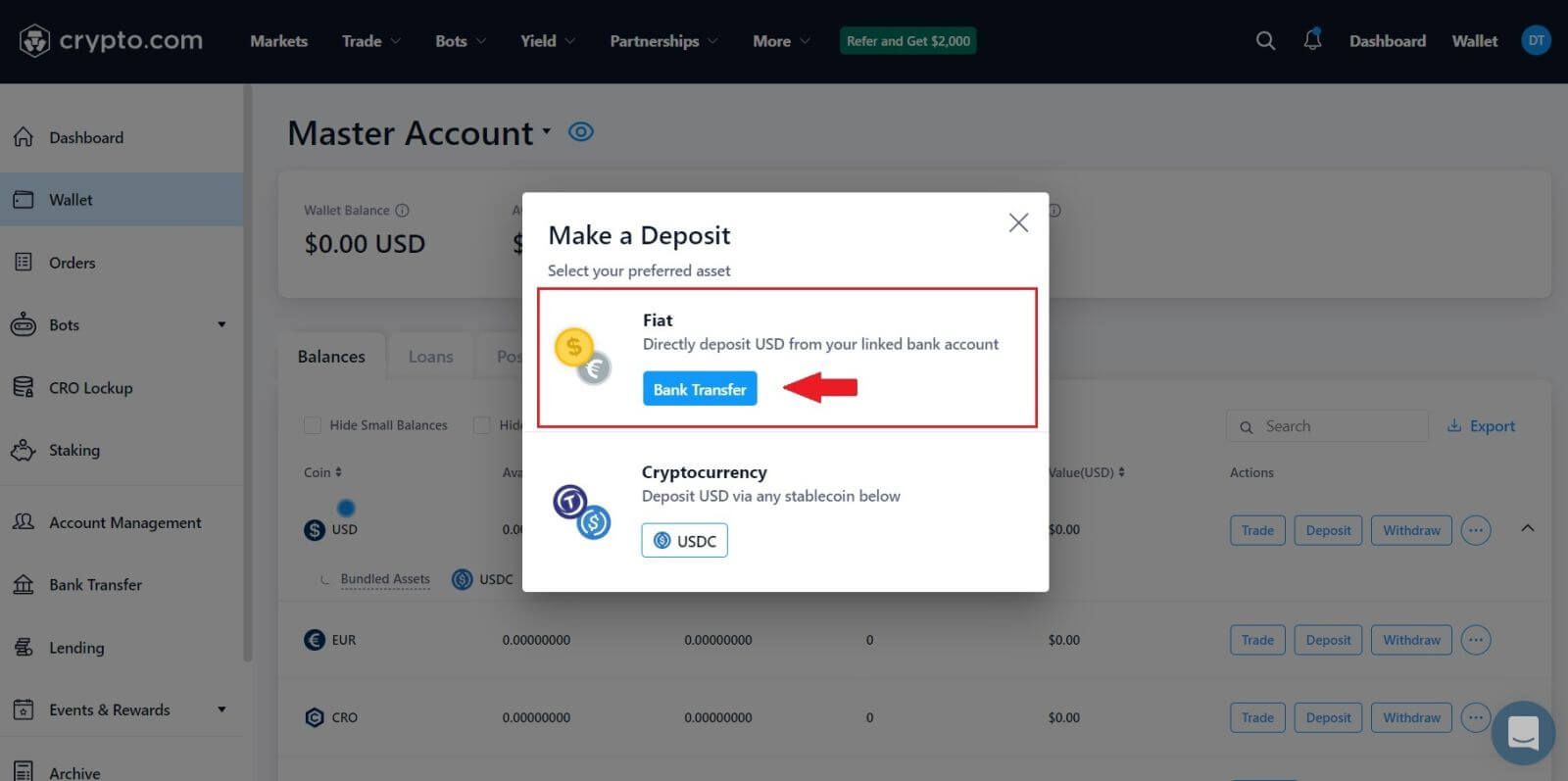 4. Klicka på [Nästa] för att slutföra EUR-plånboken enligt instruktionerna för SEPA-nätverket.
4. Klicka på [Nästa] för att slutföra EUR-plånboken enligt instruktionerna för SEPA-nätverket.
Du måste skicka in följande ytterligare information för att skapa din EUR fiat-plånbok:
- Förväntad årlig transaktionsvolym.
- Årlig inkomstklass.
- Anställningsstatus eller yrke.
- Adressverifiering.
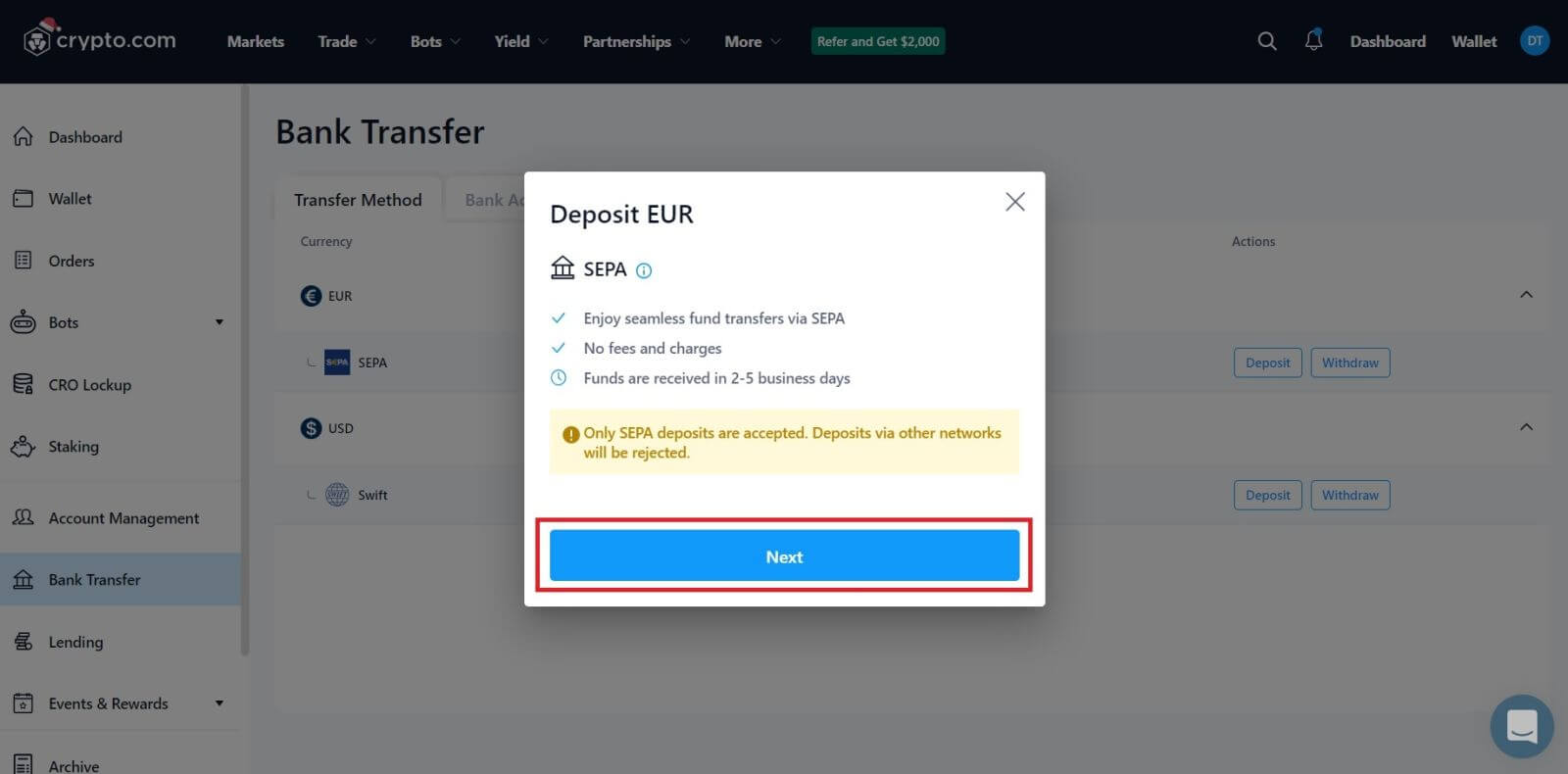 5. Ange det belopp du vill sätta in, och efter det kommer du att se detaljerad betalningsinformation.
5. Ange det belopp du vill sätta in, och efter det kommer du att se detaljerad betalningsinformation.
Sätt in Fiat-valuta på Crypto.com (app)
1. Öppna Crypto.com-appen och klicka på knappen [ Insättning] på hemskärmen.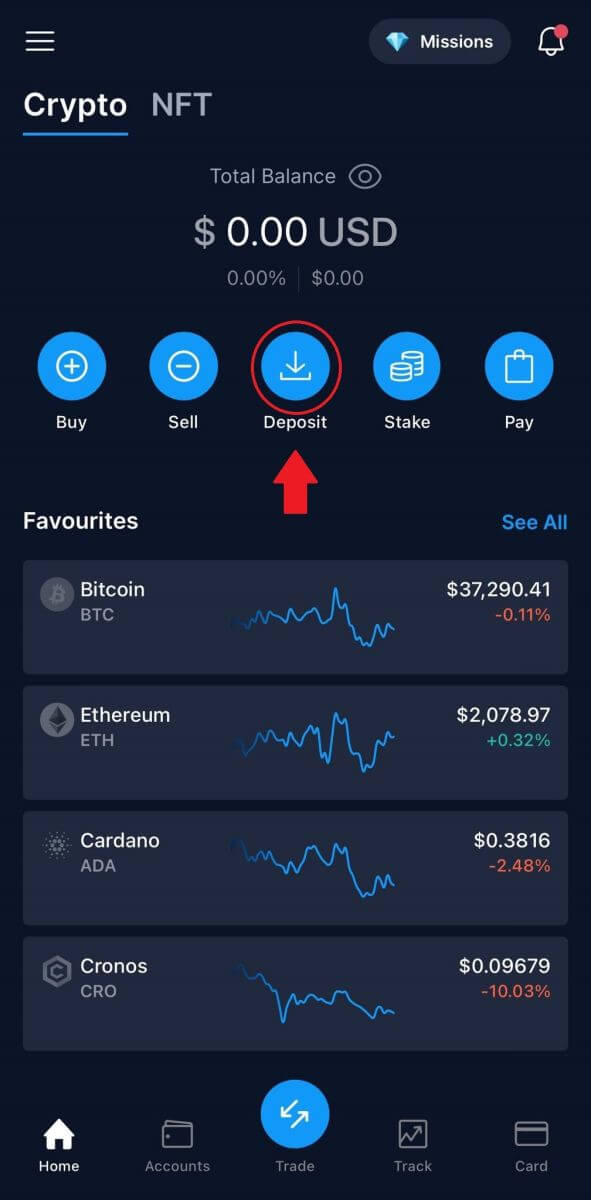
2. Om du startar en [Fiat-insättning] kommer insättningen upp i Fiat-plånbokens meny.
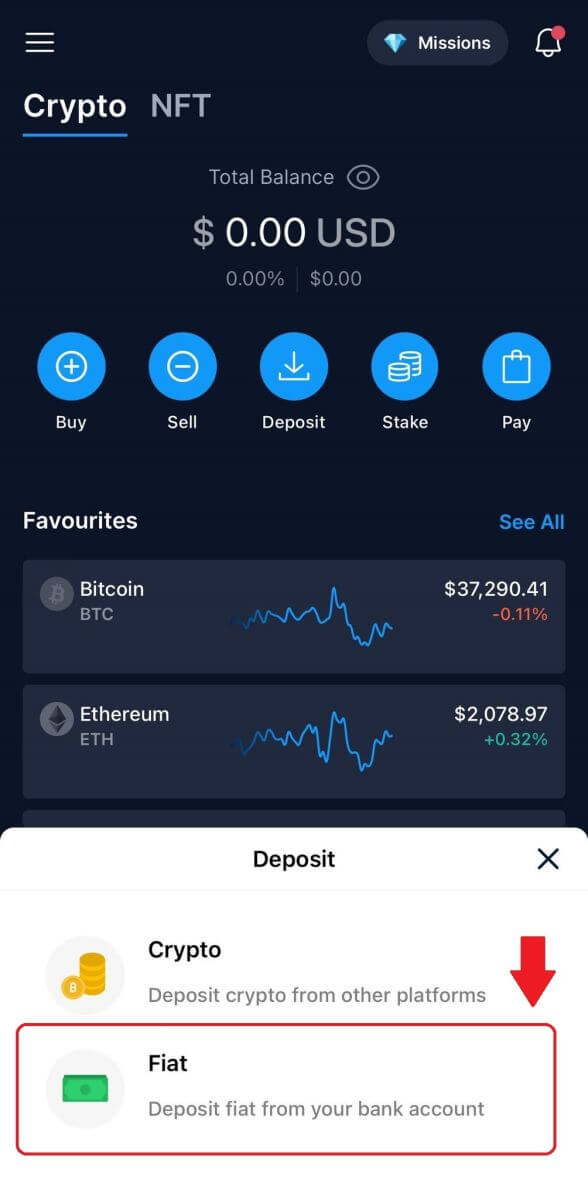
3. Du kommer att bli ombedd att skapa en fiat-valutaplånbok. Och efter det kan du sätta in Fiat.
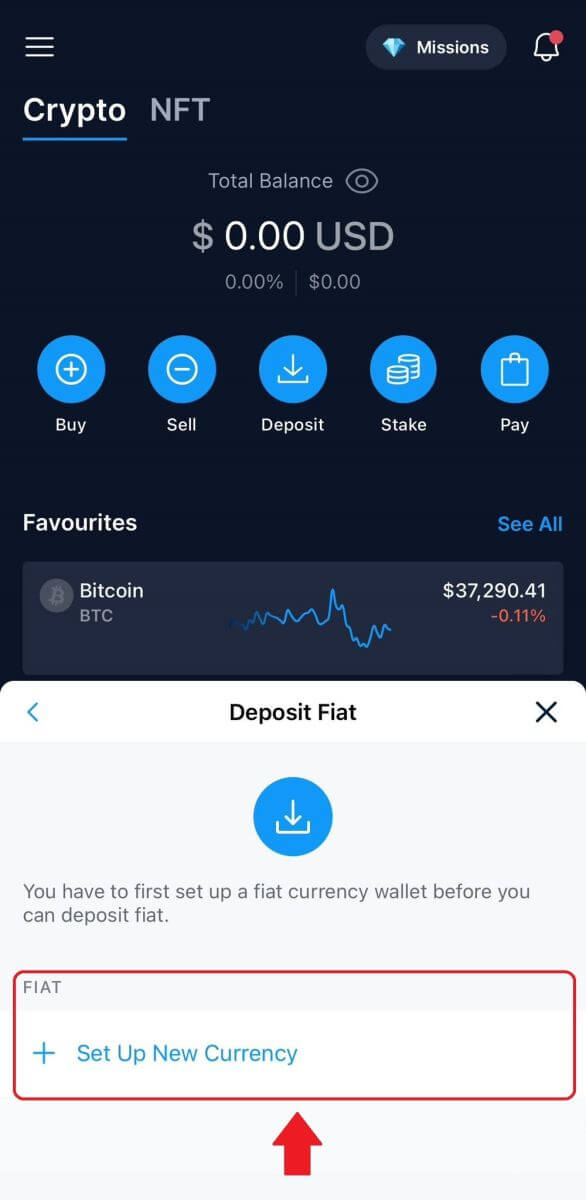
4. När du har ställt in din valuta, ange ditt belopp, välj bankkonto och sätt in din fiat-plånbok.
Hur man köper krypto med kredit-/betalkort på Crypto.com
1. Öppna Crypto.com-appen på din telefon och logga in.
Klicka på [Köp]. 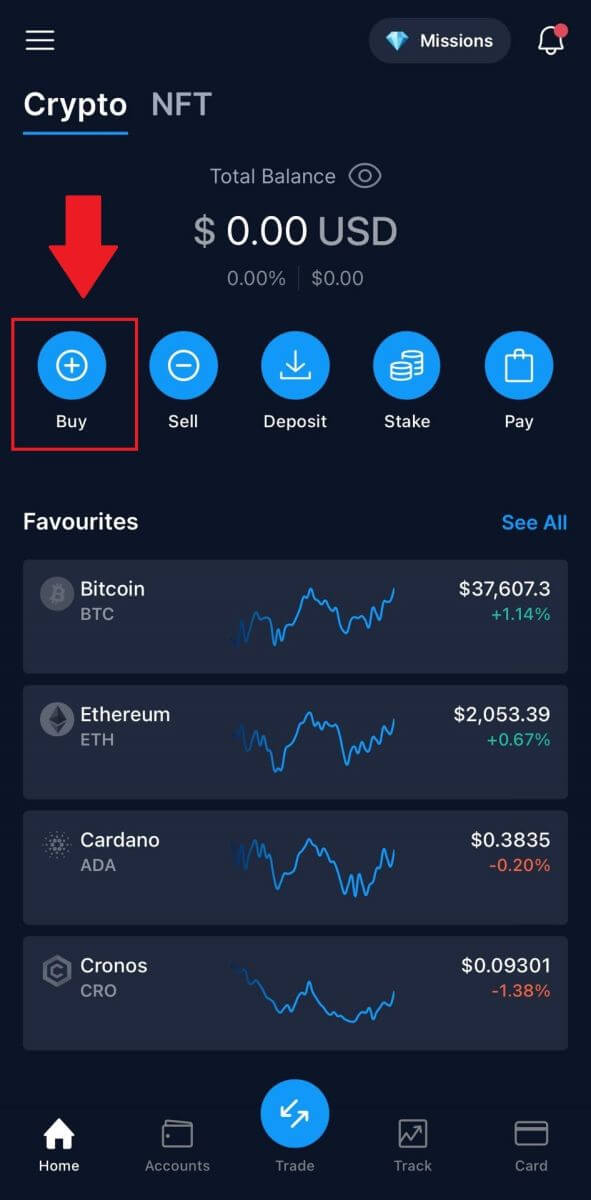 2. Välj sedan den kryptovaluta du vill köpa.
2. Välj sedan den kryptovaluta du vill köpa. 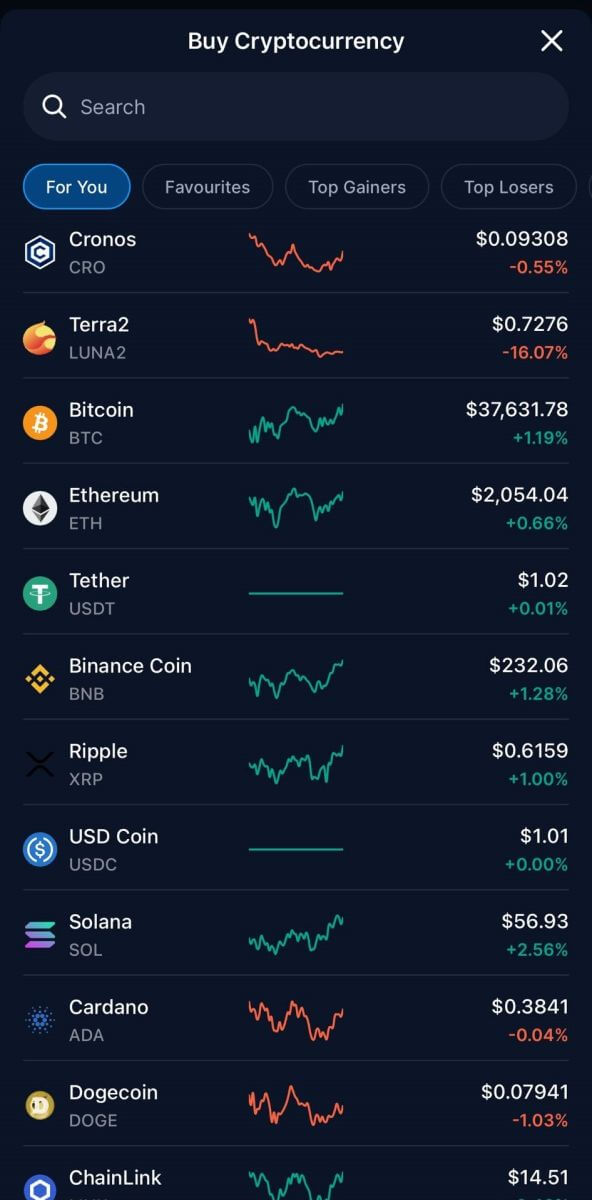 3. Fyll i det belopp du vill köpa och klicka på [Lägg till betalningsmetod].
3. Fyll i det belopp du vill köpa och klicka på [Lägg till betalningsmetod]. 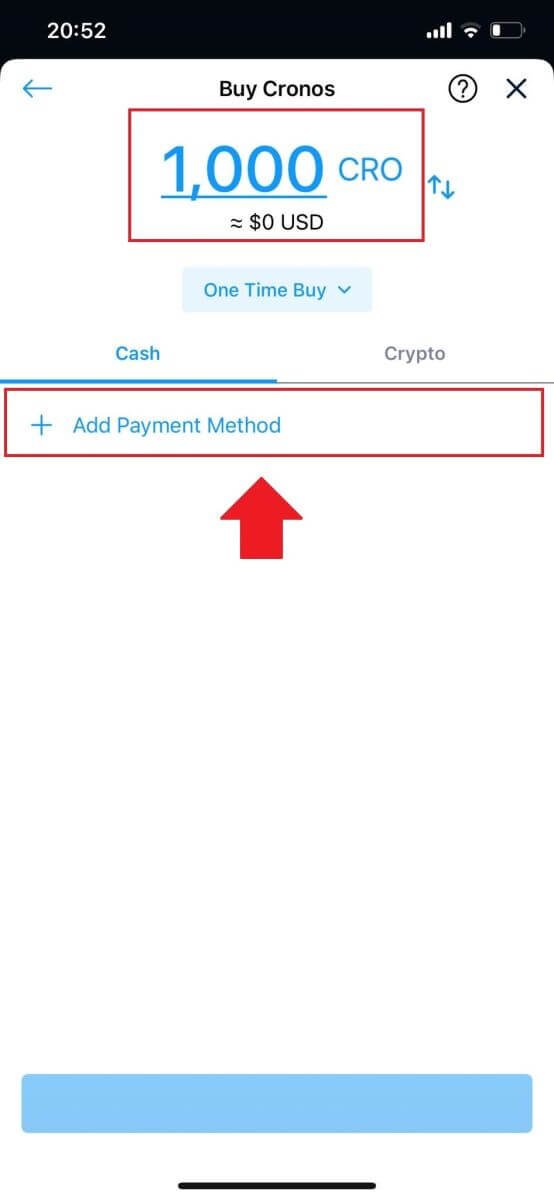
4. Välj Kredit-/betalkort för att fortsätta.
Om du föredrar att betala i fiat-valuta kan du ändra det. 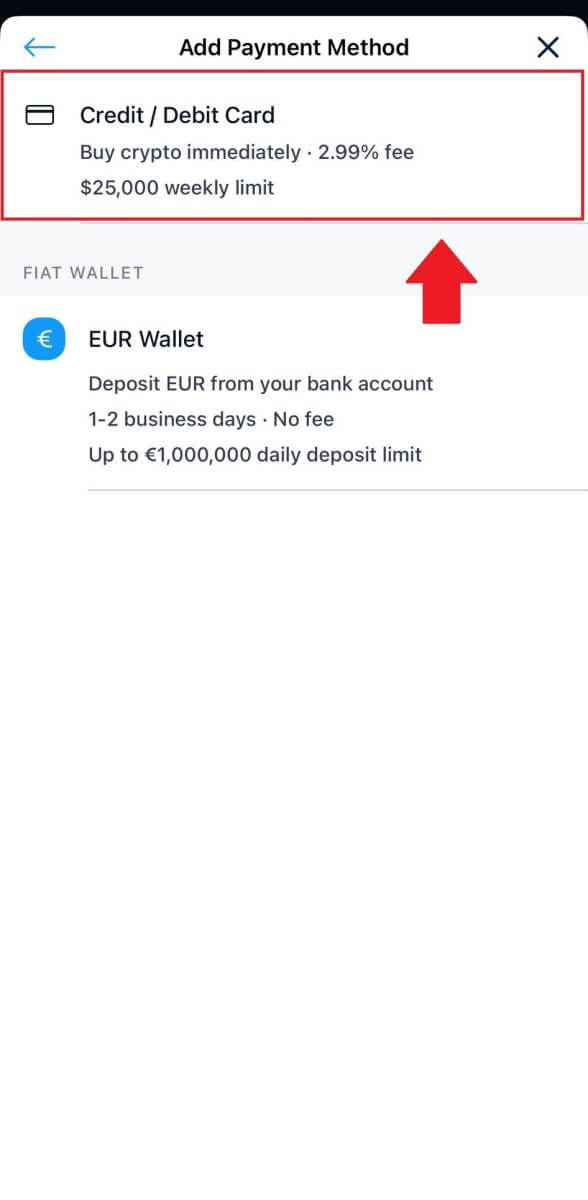 5. Fyll i din kortinformation och tryck på [Lägg till kort] för att fortsätta.
5. Fyll i din kortinformation och tryck på [Lägg till kort] för att fortsätta. 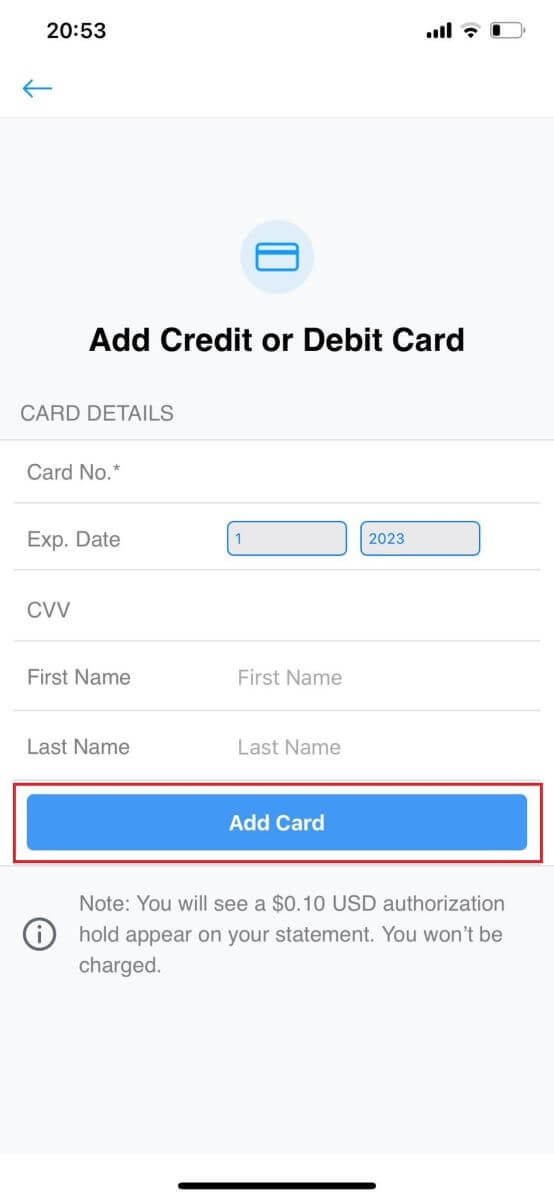
6. Granska din köpinformation och klicka sedan på [Bekräfta]. 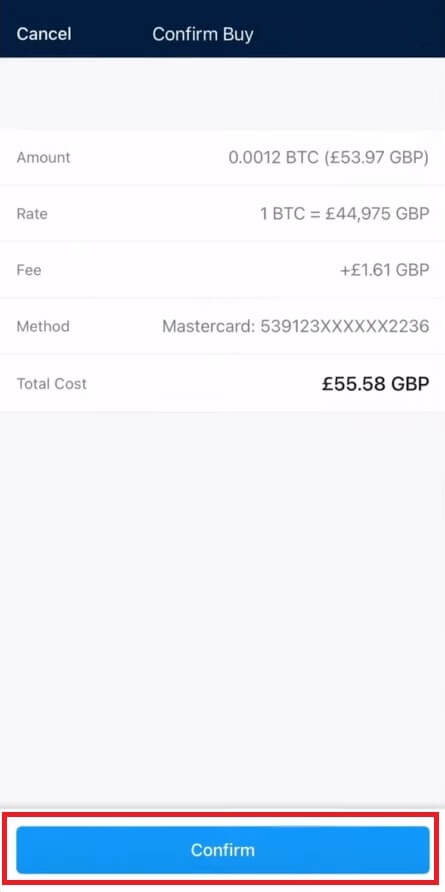
7. Grattis! Transaktionen är klar.
Den köpta kryptovalutan har satts in i din Crypto.com Spot Wallet. 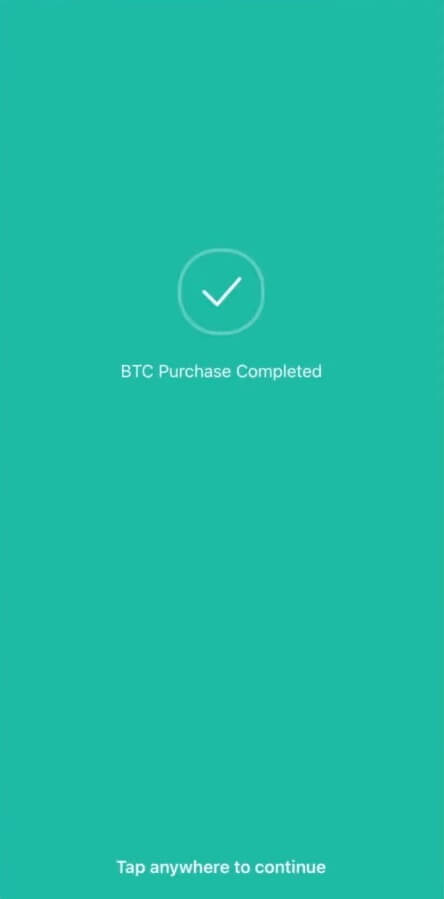
Vanliga frågor (FAQ)
Kryptoinsättningar saknas
Vad du ska göra vid ostödda tokeninsättningar och insättningar med felaktig eller saknad information
Insättningar av icke-stödda tokens
Om en klient har deponerat en token som inte stöds av Crypto.com, kan de kontakta kundsupport för hjälp med att hämta pengarna. I vissa fall är det kanske inte möjligt att hämta pengar.
Insättningar med felaktiga eller saknade adresser / Taggar / Memon
Om en användare har skickat in en insättning med en felaktig eller saknad adress, tagg eller memo kan de kontakta kundsupport för att få hjälp med att hämta pengarna. I vissa fall är det kanske inte möjligt att hämta pengar.
*Obs: Observera att en hämtningsavgift på upp till 150 USD kan debiteras för att hämta eventuella saknade kryptoinsättningar, som bestäms av Crypto.com efter eget gottfinnande och kan ändras från tid till annan.
Var är min kryptoinsättning?
När transaktionen är på blockchain kommer det att ta följande antal bekräftelser för att insättningen ska visas i din Crypto.com-app:
1 bekräftelse för XRP, XLM, ATOM, BNB, EOS, ALGO.
2 bekräftelser för BTC.
4 bekräftelser för LTC.
5 bekräftelser för NEO.
6 bekräftelser för BCH.
12 bekräftelser för VET och ERC-20 tokens.
15 bekräftelser för ADA, BSC.
30 bekräftelser för XTZ.
64 bekräftelser för ETH, på ERC20.
256 bekräftelser för ETH, USDC, MATIC, SUPER och USDT på polygon.
910 bekräftelser för FIL.
3000 bekräftelser för ETC.
4000 bekräftelser för ETHW.
När det gör det kommer du att få ett e-postmeddelande om den lyckade insättningen .
Vilka kryptovalutor kan användas för att fylla på Crypto.com Visa-kortet?
ADA, BTC, CHZ, DAI, DOGE, ENJ, EOS, ETH, LINK, LTC, MANA, MATIC, USDP, UNI, USDC, USDT, VET, XLM ZIL.
Vissa kryptovalutor kanske inte är tillgängliga, beroende på var du befinner dig.
Hur kontrollerar jag min transaktionshistorik?
Du kan kontrollera statusen för din insättning genom att gå till [Dashboard] - [Plånbok] - [Transaktioner].
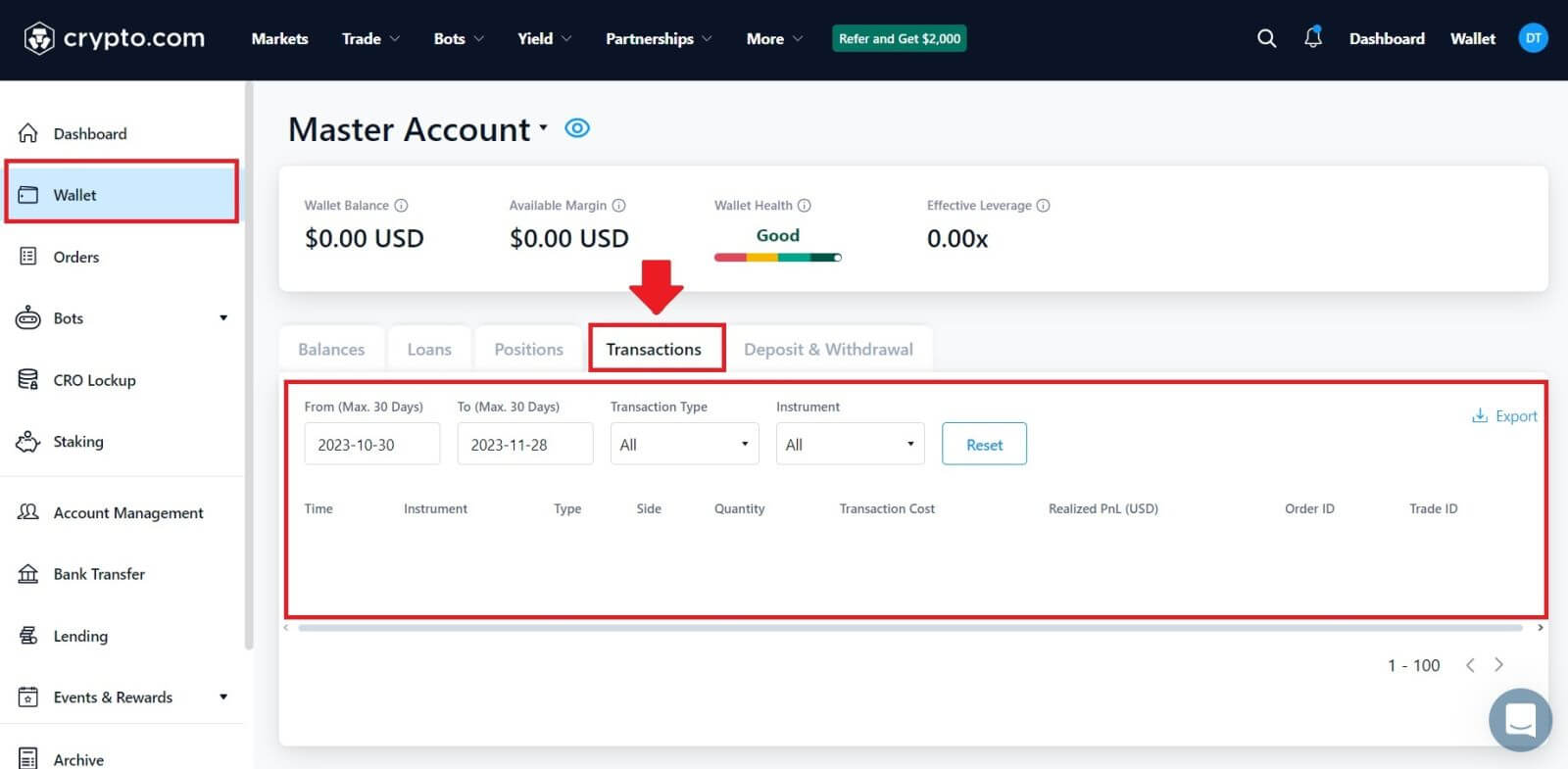 Om du använder appen, klicka på [Konto] och tryck på ikonen i det övre högra hörnet för att kontrollera dina transaktioner.
Om du använder appen, klicka på [Konto] och tryck på ikonen i det övre högra hörnet för att kontrollera dina transaktioner.